ವೈಫೈಗೆ ಸಂಪರ್ಕಗೊಂಡಿರುವ ಜನರನ್ನು ಹೇಗೆ ವೀಕ್ಷಿಸುವುದು. ನನ್ನ ವೈ-ಫೈ ರೂಟರ್ಗೆ ಯಾರು ಸಂಪರ್ಕ ಹೊಂದಿದ್ದಾರೆಂದು ನಾನು ಹೇಗೆ ನೋಡಬಹುದು? ವೈ-ಫೈನಿಂದ ನಿಮ್ಮ ಬಳಕೆದಾರರ ಅನುಮಾನಾಸ್ಪದ ಸಾಧನಗಳನ್ನು ಹೇಗೆ ಸಂಪರ್ಕ ಕಡಿತಗೊಳಿಸುವುದು
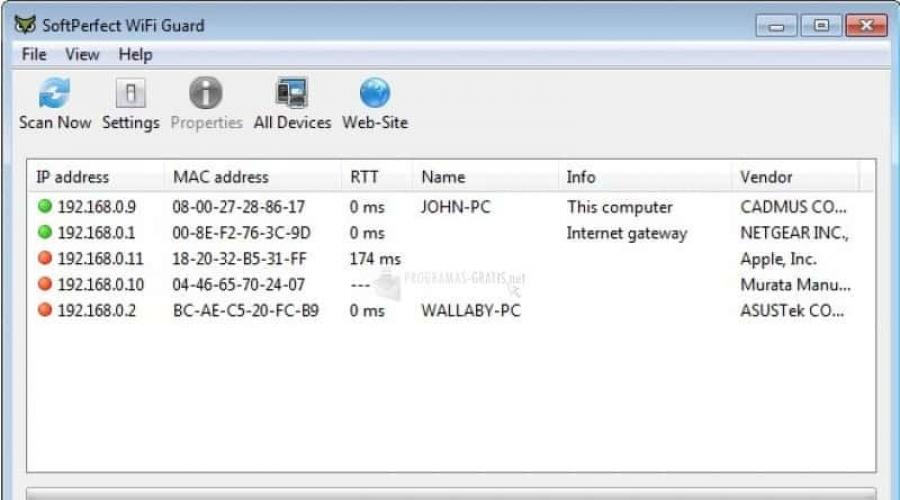
ಇದನ್ನೂ ಓದಿ
ಈ ಲೇಖನದಲ್ಲಿ ನಾವು ಅನೇಕ ಬಳಕೆದಾರರಿಗೆ ಆಸಕ್ತಿ ಹೊಂದಿರುವ ಆಸಕ್ತಿದಾಯಕ ಪ್ರಶ್ನೆಯನ್ನು ಸ್ಪರ್ಶಿಸುತ್ತೇವೆ: ನನ್ನ ವೈಫೈಗೆ ಯಾರು ಸಂಪರ್ಕ ಹೊಂದಿದ್ದಾರೆಂದು ನಾನು ಹೇಗೆ ಕಂಡುಹಿಡಿಯಬಹುದು. ವೈರ್ಲೆಸ್ ವೈ-ಫೈ ತಂತ್ರಜ್ಞಾನ ಇಂದು ಬಹಳ ಜನಪ್ರಿಯವಾಗಿದೆ. ವರ್ಲ್ಡ್ ವೈಡ್ ವೆಬ್ಗೆ ತ್ವರಿತ ಮತ್ತು ಅನುಕೂಲಕರ ಪ್ರವೇಶಕ್ಕಾಗಿ ಪ್ರತಿಯೊಂದು ಮನೆಯಲ್ಲೂ ವೈ-ಫೈ ರೂಟರ್ಗಳನ್ನು ಸ್ಥಾಪಿಸಲಾಗಿದೆ. ಆದರೆ ಈ ವೈಫೈ ರೂಟರ್ ನಿಂದಾಗಿ ನಿಮ್ಮ ಇಂಟರ್ನೆಟ್ ವೇಗ ಕುಂಠಿತವಾಗಬಹುದು ಎಂದು ಯಾರೂ ಭಾವಿಸಿರಲಿಲ್ಲ. ಮತ್ತು ಇದು ಮುರಿದ ರೂಟರ್ ಅಥವಾ ಪೂರೈಕೆದಾರರೊಂದಿಗಿನ ಸಮಸ್ಯೆಯಿಂದಾಗಿ ಅಲ್ಲ. ಮತ್ತು ದೋಷವೆಂದರೆ ನಿಮ್ಮ ನೆರೆಹೊರೆಯವರು ಫ್ರೀಲೋಡರ್ ಆಗಿದ್ದು, ಅವರು ಅನುಮತಿಯಿಲ್ಲದೆ, ನಿಮ್ಮ ವೈರ್ಲೆಸ್ ನೆಟ್ವರ್ಕ್ಗೆ ಸಂಪರ್ಕ ಹೊಂದಿದ್ದಾರೆ ಮತ್ತು ದಿನಗಳವರೆಗೆ ಚಲನಚಿತ್ರಗಳನ್ನು ಡೌನ್ಲೋಡ್ ಮಾಡುತ್ತಾರೆ. ನಿಮ್ಮ ವೈರ್ಲೆಸ್ ನೆಟ್ವರ್ಕ್ಗೆ ಯಾರು ಸಂಪರ್ಕ ಹೊಂದಿದ್ದಾರೆ ಎಂಬುದನ್ನು ನೀವು ಗುರುತಿಸುವ ಹಲವಾರು ವಿಧಾನಗಳನ್ನು ಈಗ ನಾವು ತೋರಿಸುತ್ತೇವೆ. ಸಂಪರ್ಕ ಹೊಂದಿದ ಕಳ್ಳನನ್ನು ಹೇಗೆ ನಿರ್ಬಂಧಿಸುವುದು ಎಂದು ನಾವು ನಿಮಗೆ ಹೇಳುತ್ತೇವೆ.
ನಿಮ್ಮ ವೈ-ಫೈ ನೆಟ್ವರ್ಕ್ಗೆ ಮೂರನೇ ವ್ಯಕ್ತಿಯ ಸಂಪರ್ಕದ ಲಕ್ಷಣಗಳು
ಒಂದೇ ಒಂದು ರೋಗಲಕ್ಷಣವಿದೆ, ಇಂಟರ್ನೆಟ್ ವೇಗ ಮತ್ತು ಗುಣಮಟ್ಟದಲ್ಲಿ ಕುಸಿತ. ಇದನ್ನು ಈ ಕೆಳಗಿನಂತೆ ವ್ಯಕ್ತಪಡಿಸಲಾಗಿದೆ:
- ಸಾಮಾನ್ಯವಾಗಿ ಆನ್ಲೈನ್ ವೀಡಿಯೊಗಳು ಅಥವಾ ಚಲನಚಿತ್ರಗಳನ್ನು ವೀಕ್ಷಿಸುವುದು ಅಸಾಧ್ಯ, ಅದು ನಿರಂತರವಾಗಿ ನಿಧಾನಗೊಳ್ಳುತ್ತದೆ.
- ಯಾವುದೇ ಫೈಲ್ಗಳ ಡೌನ್ಲೋಡ್ ನಿಧಾನ. ಉದಾಹರಣೆಗೆ, ನೀವು 100 MB ಫೈಲ್ ಅನ್ನು 5 ನಿಮಿಷಗಳಲ್ಲಿ ಡೌನ್ಲೋಡ್ ಮಾಡುವ ಮೊದಲು, ಈಗ ನೀವು 10 ನಿಮಿಷಗಳನ್ನು ಕಳೆಯಬೇಕಾಗುತ್ತದೆ.
- ನೀವು ಆನ್ಲೈನ್ ಆಟಗಳನ್ನು ಆಡುತ್ತಿದ್ದರೆ, ಹೆಚ್ಚಿದ ಪಿಂಗ್ ಅನ್ನು ನೀವು ಗಮನಿಸಬಹುದು. ಈ ಹಿಂದೆ ಆಟದಲ್ಲಿ 20 ಎಂಎಸ್ ಇತ್ತು, ಆದರೆ ಈಗ ಅದು 80 ಎಂಎಸ್ ಆಗಿದೆ, ಇದರಿಂದಾಗಿ ಆಟವು ನಿಧಾನವಾಗುತ್ತದೆ ಮತ್ತು ಒಡೆಯುತ್ತದೆ.
ಮೊದಲನೆಯದಾಗಿ, ಸಹಜವಾಗಿ, ನಿಮ್ಮ ಪೂರೈಕೆದಾರರ ತಾಂತ್ರಿಕ ಬೆಂಬಲವನ್ನು ಸಂಪರ್ಕಿಸಿ. ಅವರು ತಮ್ಮ ತುದಿಯಲ್ಲಿ ಸಮಸ್ಯೆಯನ್ನು ಗುರುತಿಸದಿದ್ದರೆ, ನಿಮಗೆ ಸಮಸ್ಯೆ ಇದೆ. ಸಂಭವನೀಯ ಸಮಸ್ಯೆಗಳಲ್ಲಿ ಒಂದಾದ ನಿಮ್ಮ ನೆರೆಹೊರೆಯವರು ಇಂಟರ್ನೆಟ್ ಅನ್ನು ಉಚಿತವಾಗಿ ಬಳಸಲು ನಿರ್ಧರಿಸಿದ್ದಾರೆ. ಇದನ್ನು ಪರಿಶೀಲಿಸಲು, ನನ್ನ ವೈಫೈಗೆ ಯಾರು ಸಂಪರ್ಕಗೊಂಡಿದ್ದಾರೆ ಎಂಬುದನ್ನು ನೀವು ಹೇಗೆ ನೋಡಬಹುದು ಎಂಬ ಆಯ್ಕೆಗಳಿಗಾಗಿ ಕೆಳಗೆ ನೋಡಿ.
ರೂಟರ್ನಲ್ಲಿ ವೈಫೈಗೆ ಯಾರು ಸಂಪರ್ಕ ಹೊಂದಿದ್ದಾರೆ ಎಂಬುದನ್ನು ನೋಡಿ
ಮೊದಲ ಆಯ್ಕೆಯನ್ನು ಹಲವಾರು ಕ್ರಿಯೆಗಳಾಗಿ ವಿಂಗಡಿಸಬಹುದು. ಮೊದಲು ನೀವು ರೂಟರ್ ಮೆನುವನ್ನು ನಮೂದಿಸಬೇಕು, ಅಲ್ಲಿ ಎಲ್ಲಾ ಸಂಪರ್ಕಿತ ಸಾಧನಗಳನ್ನು ಹುಡುಕಿ ಮತ್ತು ನಿಮ್ಮ ಮತ್ತು ಇತರರನ್ನು ಅವುಗಳಿಂದ ಆಯ್ಕೆ ಮಾಡಿ. ಇದನ್ನು ಹೇಗೆ ಮಾಡಬೇಕೆಂದು ಕೆಳಗೆ ನೋಡಿ.
ನಾವು ರೂಟರ್ಗೆ ಹೋಗುತ್ತೇವೆ
ಬ್ರೌಸರ್ ತೆರೆಯಿರಿ. ವಿಳಾಸ ಪಟ್ಟಿಯಲ್ಲಿ ರೂಟರ್ನ IP ಅನ್ನು ನಮೂದಿಸಿ; ನೀವು ಅದನ್ನು ರೂಟರ್ನಲ್ಲಿಯೇ ವೀಕ್ಷಿಸಬಹುದು. ಮುಂದೆ, ಬಳಕೆದಾರಹೆಸರನ್ನು ನಮೂದಿಸಿ, ಮತ್ತು ಪಾಸ್ವರ್ಡ್ನ ಕೆಳಗೆ, IP ವಿಳಾಸವಿರುವ ಸಾಧನದಲ್ಲಿ ಅವುಗಳನ್ನು ನೋಡಿ.
ರೂಟರ್ಗೆ ಸಂಪರ್ಕಗೊಂಡಿರುವ ಎಲ್ಲಾ ಸಾಧನಗಳನ್ನು ನಾವು ಕಂಡುಕೊಳ್ಳುತ್ತೇವೆ
ಸೆಟ್ಟಿಂಗ್ಗಳನ್ನು ನಮೂದಿಸಿದ ನಂತರ, "" ಗೆ ಹೋಗಿ ವೈಫೈ», « ವೈ-ಫೈ ಕ್ಲೈಂಟ್ಗಳ ಪಟ್ಟಿ" ಯಾವ ಸಾಧನಗಳು ಪ್ರಸ್ತುತ ಸಂಪರ್ಕಗೊಂಡಿವೆ ಎಂಬುದನ್ನು ಈಗ ನೀವು ನೋಡಬಹುದು.
ನೀವು ರೂಟರ್ ಹೊಂದಿದ್ದರೆ ಡಿ-ಲಿಂಕ್ನಂತರ ಟ್ಯಾಬ್ಗೆ ಹೋಗಿ " ಮಾನಿಟರಿಂಗ್", ನಿಮ್ಮ ನೆಟ್ವರ್ಕ್ ಮತ್ತು ಎಲ್ಲಾ ಸಂಪರ್ಕಿತ ಸಾಧನಗಳ ನಕ್ಷೆ ಇರುತ್ತದೆ.
ನಾವು ನಮ್ಮ ಸಾಧನಗಳನ್ನು ಮತ್ತು ಮೂರನೇ ವ್ಯಕ್ತಿಯ ಸಾಧನಗಳನ್ನು ಗುರುತಿಸುತ್ತೇವೆ
ಸಂಪರ್ಕಗೊಂಡಿರುವ ಸಾಧನಗಳ MAC ವಿಳಾಸಗಳ ಪಟ್ಟಿಯನ್ನು ನೋಡಿದ ನಂತರ, ಯಾವುದು ನಿಮ್ಮದು ಮತ್ತು ಬೇರೆಯವರದು ಎಂಬುದನ್ನು ನೀವು ನಿರ್ಧರಿಸಬೇಕು. ಇದನ್ನು ಮಾಡಲು, ನಾವು ಕೆಳಗೆ ಪಟ್ಟಿ ಮಾಡಲಾದ ಆಯ್ಕೆಗಳನ್ನು ಬಳಸುತ್ತೇವೆ.
ಆಯ್ಕೆ ಸಂಖ್ಯೆ 1: ಸಾಧನಗಳನ್ನು ನಿಷ್ಕ್ರಿಯಗೊಳಿಸುವ ಮೂಲಕ, ನಾವು ಬೇರೊಬ್ಬರ MAC ವಿಳಾಸವನ್ನು ಲೆಕ್ಕಾಚಾರ ಮಾಡುತ್ತೇವೆ
ಎಲ್ಲಾ ಸಂಪರ್ಕಿತ MAC ವಿಳಾಸಗಳನ್ನು ಬರೆಯಿರಿ ಅಥವಾ ಸ್ಕ್ರೀನ್ಶಾಟ್ ತೆಗೆದುಕೊಳ್ಳಿ. ನಂತರ, ವೈ-ಫೈ ಮೂಲಕ ರೂಟರ್ಗೆ ಸಂಪರ್ಕಗೊಂಡಿರುವ ಮನೆಯ ಎಲ್ಲಾ ಸಾಧನಗಳನ್ನು ಒಂದೊಂದಾಗಿ ಆಫ್ ಮಾಡಿ. MAC ವಿಳಾಸಗಳು ಪಟ್ಟಿಯಿಂದ ಹೇಗೆ ಕಣ್ಮರೆಯಾಗುತ್ತವೆ ಎಂಬುದನ್ನು ನೀವು ಗಮನಿಸಬಹುದು.
ಯಾವ MAC ಯಾವ ಸಾಧನಕ್ಕೆ ಸೇರಿದೆ ಎಂಬುದನ್ನು ಗಮನಿಸಿ, ನಿಮಗೆ ಇದು ನಂತರ ಬೇಕಾಗುತ್ತದೆ. ಒಳನುಗ್ಗುವವರ MAC ಮಾತ್ರ ಉಳಿದಿದೆ, ಅದನ್ನು ನಿರ್ಬಂಧಿಸಬೇಕಾಗಿದೆ. ಇದನ್ನು ಹೇಗೆ ಮಾಡುವುದು, ಲೇಖನದಲ್ಲಿ ಮತ್ತಷ್ಟು ಓದಿ.
ಆಯ್ಕೆ ಸಂಖ್ಯೆ 1: ಸಾಧನಗಳಲ್ಲಿ MAC ವಿಳಾಸವನ್ನು ನೋಡಿ ಮತ್ತು ಕಳ್ಳನನ್ನು ಹುಡುಕಿ
ನಿಮ್ಮ ಎಲ್ಲಾ ಸಾಧನಗಳ ಸಂಪರ್ಕಿತ MAC ವಿಳಾಸಗಳನ್ನು ನೋಡಿ. ಸಾಮಾನ್ಯವಾಗಿ ಫೋನ್ಗಳು ಮತ್ತು ಟ್ಯಾಬ್ಲೆಟ್ಗಳಲ್ಲಿ ಇದನ್ನು ಬರೆಯಲಾಗುತ್ತದೆ " ಫೋನ್ ಬಗ್ಗೆ"ಅಥವಾ" ಸಾಧನದ ಮಾಹಿತಿ».
ಕಂಪ್ಯೂಟರ್ನಲ್ಲಿ, ನೋಡಿ " ನೆಟ್ವರ್ಕ್ ಸಂಪರ್ಕಗಳು", ಮೇಲೆ ಬಲ ಕ್ಲಿಕ್ ಮಾಡಿ" ವೈರ್ಲೆಸ್ ನೆಟ್ವರ್ಕ್"ಮತ್ತು ಆಯ್ಕೆಮಾಡಿ" ರಾಜ್ಯ" ನಂತರ ಬಟನ್ ಒತ್ತಿರಿ " ಗುಪ್ತಚರ..." ಸಾಲಿನ ಎದುರು " ಭೌತಿಕ ವಿಳಾಸ» MAC ವಿಳಾಸವನ್ನು ಬರೆಯಲಾಗುತ್ತದೆ. ನಿಮ್ಮ ಎಲ್ಲಾ MAC ವಿಳಾಸಗಳನ್ನು ಕಂಡುಹಿಡಿದ ನಂತರ, ನಿಮ್ಮ ರೂಟರ್ನಲ್ಲಿರುವ ಪಟ್ಟಿಯಿಂದ ಫ್ರೀಲೋಡರ್ ಅನ್ನು ಹುಡುಕಲು ಮತ್ತು ನಿರ್ಬಂಧಿಸಲು ಈಗ ಸುಲಭವಾಗುತ್ತದೆ.
ರೂಟರ್ ಮೆನುವನ್ನು ಬಳಸಿಕೊಂಡು ನನ್ನ ವೈಫೈ ರೂಟರ್ಗೆ ಯಾರು ಸಂಪರ್ಕ ಹೊಂದಿದ್ದಾರೆ ಎಂಬುದನ್ನು ಕಂಡುಹಿಡಿಯುವುದು ಹೇಗೆ ಎಂದು ಈಗ ನಿಮಗೆ ತಿಳಿದಿದೆ.
ಉಪಯುಕ್ತತೆಯನ್ನು ಬಳಸಿಕೊಂಡು ವೈಫೈಗೆ ಯಾರು ಸಂಪರ್ಕ ಹೊಂದಿದ್ದಾರೆ ಎಂಬುದನ್ನು ಸುಲಭವಾಗಿ ಕಂಡುಹಿಡಿಯುವುದು ಹೇಗೆ
ನಿಮ್ಮ ಸಂಪರ್ಕಿತ ಸಾಧನಗಳ ಪಟ್ಟಿಯನ್ನು ವೀಕ್ಷಿಸಲು ಸುಲಭವಾದ ಮಾರ್ಗವೆಂದರೆ ವಿಶೇಷ ಕಾರ್ಯಕ್ರಮಗಳನ್ನು ಬಳಸುವುದು. ಸರಳವಾಗಿ ಡೌನ್ಲೋಡ್ ಮಾಡಿ, ಸ್ಥಾಪಿಸಿ ಮತ್ತು ರನ್ ಮಾಡಿ. ಮುಂದೆ, ಉಪಯುಕ್ತತೆಯು ಸಂಪೂರ್ಣ ನೆಟ್ವರ್ಕ್ ಅನ್ನು ಸ್ಕ್ಯಾನ್ ಮಾಡುತ್ತದೆ ಮತ್ತು ಈ ನೆಟ್ವರ್ಕ್ನಲ್ಲಿರುವ ಗ್ಯಾಜೆಟ್ಗಳ ಪಟ್ಟಿಯನ್ನು ತೋರಿಸುತ್ತದೆ. ನೀವು ಮಾಡಬೇಕಾಗಿರುವುದು MAC ವಿಳಾಸಗಳನ್ನು ಹೋಲಿಕೆ ಮಾಡುವುದು ಮತ್ತು ಅಜ್ಞಾತವನ್ನು ಗುರುತಿಸುವುದು. ಕೆಲವು ಸೂಕ್ತವಾದ ಉಪಯುಕ್ತತೆಗಳು ಇಲ್ಲಿವೆ:
ಯುಟಿಲಿಟಿ ಸಂಖ್ಯೆ 1 - ವೈರ್ಲೆಸ್ ನೆಟ್ವರ್ಕ್ ವಾಚರ್
ಇದು ಸುಮಾರು 350 ಕೆಬಿ ತೂಕದ ಅತ್ಯಂತ ಚಿಕ್ಕ ಉಪಯುಕ್ತತೆಯಾಗಿದೆ, ಇದನ್ನು ಸ್ಥಾಪಿಸುವ ಅಗತ್ಯವಿಲ್ಲ. ಇದು ಉಚಿತ ಮತ್ತು ಇಂಗ್ಲೀಷ್ ನಲ್ಲಿ ಇಂಟರ್ಫೇಸ್ ಹೊಂದಿದೆ. ಯಾವುದೇ ರಷ್ಯನ್ ಭಾಷೆ ಇಲ್ಲ, ಆದರೆ ಅದನ್ನು ಬಳಸಲು ತುಂಬಾ ಸುಲಭ, ನೀವು ಯಾವುದೇ ತೊಂದರೆಗಳಿಲ್ಲದೆ ಇಂಗ್ಲಿಷ್ನಲ್ಲಿ ಕೆಲಸ ಮಾಡಬಹುದು. ಸ್ಕ್ಯಾನ್ ಮಾಡಿದ ನಂತರ, ಅಪ್ಲಿಕೇಶನ್ IP, MAC ವಿಳಾಸ, ತಯಾರಕ ಮತ್ತು ಕಂಪ್ಯೂಟರ್ ಹೆಸರಿನ ಬಗ್ಗೆ ಮಾಹಿತಿಯನ್ನು ಒದಗಿಸುತ್ತದೆ.
ಯುಟಿಲಿಟಿ ಸಂಖ್ಯೆ 2 - ಸಾಫ್ಟ್ ಪರ್ಫೆಕ್ಟ್ ವೈಫೈ ಗಾರ್ಡ್
ನಿಮ್ಮ ಹೋಮ್ ನೆಟ್ವರ್ಕ್ ಅನ್ನು ರಕ್ಷಿಸಲು ಉತ್ತಮ ಉಪಯುಕ್ತತೆ. ಆಪರೇಟಿಂಗ್ ಸಿಸ್ಟಮ್ಗಳಿಗೆ ಸೂಕ್ತವಾಗಿದೆ ವಿಂಡೋಸ್ 10, 8.1, 8, 7, ರಷ್ಯನ್ ಮತ್ತು ಇಂಗ್ಲಿಷ್ನಲ್ಲಿ ಇಂಟರ್ಫೇಸ್ ಹೊಂದಿದೆ. ಇದರ ಕಾರ್ಯಗಳು:
- ನೆಟ್ವರ್ಕ್ನಲ್ಲಿರುವ ಎಲ್ಲಾ ಸಾಧನಗಳನ್ನು ಪತ್ತೆ ಮಾಡುತ್ತದೆ ಮತ್ತು ಯಾವುದು ಸಕ್ರಿಯವಾಗಿದೆ ಎಂಬುದನ್ನು ತಿಳಿಸುತ್ತದೆ.
- ನಿಯತಕಾಲಿಕವಾಗಿ ಸಂಪೂರ್ಣ ನೆಟ್ವರ್ಕ್ ಅನ್ನು ಸ್ಕ್ಯಾನ್ ಮಾಡುತ್ತದೆ ಮತ್ತು ತನಗೆ ತಿಳಿದಿಲ್ಲದ ಸಾಧನವನ್ನು ಅದು ಪತ್ತೆಹಚ್ಚಿದರೆ ತಿಳಿಸುತ್ತದೆ.
Wi-Fi ರೂಟರ್ನಲ್ಲಿ ಅಪರಿಚಿತ ಸಾಧನವನ್ನು ನಿರ್ಬಂಧಿಸುವುದು
ನನ್ನ ವೈಫೈ ಅನ್ನು ಯಾರು ಬಳಸುತ್ತಿದ್ದಾರೆ ಎಂಬುದನ್ನು ಕಂಡುಹಿಡಿಯುವುದು ಎಷ್ಟು ಸುಲಭ ಎಂದು ನಾವು ತೋರಿಸಿದ್ದೇವೆ. ಇದಕ್ಕೆ ಧನ್ಯವಾದಗಳು, ಈಗ ನೀವು ಇಂಟರ್ನೆಟ್ ಅನ್ನು ಕದಿಯುವವರನ್ನು ಸುಲಭವಾಗಿ ಕಂಡುಹಿಡಿಯಬಹುದು. ನೆಟ್ವರ್ಕ್ನಿಂದ ಕಳ್ಳನನ್ನು ಸಂಪರ್ಕ ಕಡಿತಗೊಳಿಸುವುದು ಸಾಕಾಗುವುದಿಲ್ಲ. ಎಲ್ಲಾ ನಂತರ, ಸ್ವಲ್ಪ ಸಮಯದ ನಂತರ, ಕಳ್ಳ ಮತ್ತೆ ಸಂಪರ್ಕ ಸಾಧಿಸುತ್ತಾನೆ ಮತ್ತು ದಟ್ಟಣೆಯನ್ನು ಕದಿಯುವುದನ್ನು ಮುಂದುವರಿಸುತ್ತಾನೆ. ಇಲ್ಲಿ ಹೆಚ್ಚು ಆಮೂಲಾಗ್ರ ಕ್ರಮಗಳನ್ನು ತೆಗೆದುಕೊಳ್ಳುವುದು ಅವಶ್ಯಕ ಪರಿಣಾಮಕಾರಿ ಕ್ರಮಗಳಲ್ಲಿ ಒಂದು ಕಾರ್ಯವನ್ನು ಹೊಂದಿಸುವುದು; MAC ಫಿಲ್ಟರ್" ಈ ವೈಶಿಷ್ಟ್ಯವನ್ನು ಹೇಗೆ ಸಕ್ರಿಯಗೊಳಿಸಬೇಕು ಎಂಬುದನ್ನು ಹತ್ತಿರದಿಂದ ನೋಡೋಣ.
- ನಾವು ಈಗಾಗಲೇ ಲೇಖನದಲ್ಲಿ ಮೇಲೆ ಬರೆದಂತೆ ನಾವು ರೂಟರ್ ಸೆಟ್ಟಿಂಗ್ಗಳ ಮೆನುವನ್ನು ನಮೂದಿಸುತ್ತೇವೆ.
- ವಿಭಾಗವನ್ನು ವಿಸ್ತರಿಸಿ " ವೈಫೈ" "ಸಾಲಿನ ಮೇಲೆ ಕ್ಲಿಕ್ ಮಾಡಿ MAC ಫಿಲ್ಟರ್».
- ಮುಂದೆ, ಈ ಕಾರ್ಯಕ್ಕಾಗಿ ನೀವು ಸೆಟ್ಟಿಂಗ್ಗಳ ಆಯ್ಕೆಯನ್ನು ಹೊಂದಿರುತ್ತೀರಿ. ಅಥವಾ ಪ್ಯಾರಾಗ್ರಾಫ್ನಲ್ಲಿ " MAC ಫಿಲ್ಟರ್ ನಿರ್ಬಂಧ ಮೋಡ್"ಹಾಕು" ಅನುಮತಿಸಿ" ಮುಂದೆ, ಕೆಳಗೆ ಕ್ಲಿಕ್ ಮಾಡಿ" ಸೇರಿಸಿ" ಈಗ ನೀವು ನಿಮ್ಮ ಗ್ಯಾಜೆಟ್ಗಳ ಎಲ್ಲಾ MAC ವಿಳಾಸಗಳನ್ನು ನಮೂದಿಸಬೇಕಾಗುತ್ತದೆ. ಹೀಗಾಗಿ ವೈರ್ಲೆಸ್ ನೆಟ್ವರ್ಕ್ಗೆ ಸಂಪೂರ್ಣ ಪ್ರವೇಶವನ್ನು ನೀಡುತ್ತದೆ.
- ಅಥವಾ ಮೌಲ್ಯವನ್ನು ಹೊಂದಿಸಿ " ನಿಷೇಧಿಸಿ" ಈ ಆಯ್ಕೆಯೊಂದಿಗೆ, ನೀವು ಮೂರನೇ ವ್ಯಕ್ತಿಯ ಸಾಧನಗಳ MAC ವಿಳಾಸಗಳನ್ನು ನಮೂದಿಸಬೇಕಾಗುತ್ತದೆ. ಭವಿಷ್ಯದಲ್ಲಿ ಯಾವ ಪ್ರವೇಶವನ್ನು ನಿರಾಕರಿಸಲಾಗುತ್ತದೆ.
ಎರಡನೆಯ ಆಯ್ಕೆಯು ಹೊಂದಿಸಲು ವೇಗವಾಗಿರುತ್ತದೆ, ಏಕೆಂದರೆ ಸಾಮಾನ್ಯವಾಗಿ ಒಬ್ಬ ಒಳನುಗ್ಗುವವರು ಮಾತ್ರ ಇರುತ್ತಾರೆ, ಆದ್ದರಿಂದ, MAC ಫಿಲ್ಟರ್ಗೆ ಕೇವಲ ಒಂದು MAC ವಿಳಾಸವನ್ನು ನಮೂದಿಸಬೇಕಾಗುತ್ತದೆ. ಆದರೆ ಮನೆಯಲ್ಲಿ ಹಲವು ಬಾರಿ ಹೆಚ್ಚು ಸಾಧನಗಳಿವೆ, ಆದ್ದರಿಂದ ಫಿಲ್ಟರ್ಗೆ ಹೆಚ್ಚಿನದನ್ನು ಸೇರಿಸಬೇಕಾಗಿದೆ. ಮತ್ತು ಮರೆಯಬೇಡಿ, ಮನೆಯಲ್ಲಿ ಹೊಸ ಗ್ಯಾಜೆಟ್ ಕಾಣಿಸಿಕೊಂಡಾಗ, ನೀವು ಅದನ್ನು ಫಿಲ್ಟರ್ಗೆ ಸೇರಿಸಬೇಕು ಇದರಿಂದ ಇಂಟರ್ನೆಟ್ ಅದರ ಮೇಲೆ ಕಾರ್ಯನಿರ್ವಹಿಸುತ್ತದೆ.
ವೈ-ಫೈ ವೈರ್ಲೆಸ್ ನೆಟ್ವರ್ಕ್ನಲ್ಲಿ ಪಾಸ್ವರ್ಡ್ ಬದಲಾಯಿಸಲಾಗುತ್ತಿದೆ
ಉಚಿತ ಇಂಟರ್ನೆಟ್ ಪ್ರೇಮಿಯನ್ನು ತೊಡೆದುಹಾಕಲು ಸುಲಭವಾದ ಮಾರ್ಗವೆಂದರೆ ವೈ-ಫೈ ನೆಟ್ವರ್ಕ್ಗಾಗಿ ಪಾಸ್ವರ್ಡ್ ಅನ್ನು ಬದಲಾಯಿಸುವುದು.
ತೀರ್ಮಾನ
ಲೇಖನವು ನಿಮಗೆ ಉಪಯುಕ್ತವಾಗಿದೆ ಎಂದು ನಾವು ಭಾವಿಸುತ್ತೇವೆ. ಇದರಲ್ಲಿ ನನ್ನ ವೈಫೈನಲ್ಲಿ ಯಾರಿದ್ದಾರೆ ಎಂಬುದನ್ನು ನೀವು ಹೇಗೆ ಕಂಡುಹಿಡಿಯಬಹುದು ಎಂಬುದರ ಕುರಿತು ಎಲ್ಲಾ ಸರಳ ಆಯ್ಕೆಗಳನ್ನು ವಿವರವಾಗಿ ತೋರಿಸಲು ನಾವು ಪ್ರಯತ್ನಿಸಿದ್ದೇವೆ. ನಮ್ಮ ಲೇಖನದಿಂದ ಯಾವುದೇ ವಿಧಾನದೊಂದಿಗೆ ನೀವು ಯಾವುದೇ ತೊಂದರೆಗಳನ್ನು ಹೊಂದಿದ್ದರೆ, ಕಾಮೆಂಟ್ಗಳಲ್ಲಿ ಕೆಳಗೆ ಬರೆಯಿರಿ. ನಾವು ತ್ವರಿತವಾಗಿ ಉತ್ತರಿಸಲು ಪ್ರಯತ್ನಿಸುತ್ತೇವೆ ಮತ್ತು ಪ್ರಾಯೋಗಿಕ ಸಲಹೆಯನ್ನು ನೀಡುತ್ತೇವೆ.
ಕಾರ್ಯಸೂಚಿಯಲ್ಲಿನ ಪ್ರಶ್ನೆ: ನನ್ನ ವೈಫೈ ರೂಟರ್ ಟಿಪಿ-ಲಿಂಕ್, ಆಸುಸ್, ಝೈಕ್ಸೆಲ್ ಕೀನೆಟಿಕ್, ಡಿ-ಲಿಂಕ್ ಅನ್ನು ಯಾರು ಸಂಪರ್ಕಿಸಿದ್ದಾರೆ ಎಂಬುದನ್ನು ಕಂಡುಹಿಡಿಯುವುದು ಹೇಗೆ? ಆಧುನಿಕ ವೈರ್ಲೆಸ್ ನೆಟ್ವರ್ಕ್ಗಳನ್ನು ಎರಡು ಪ್ರೋಟೋಕಾಲ್ಗಳೊಂದಿಗೆ ಎನ್ಕ್ರಿಪ್ಟ್ ಮಾಡಲಾಗಿದೆ, ಇವುಗಳನ್ನು ಅತ್ಯಂತ ವಿಶ್ವಾಸಾರ್ಹವೆಂದು ಪರಿಗಣಿಸಲಾಗುತ್ತದೆ. ಆದ್ದರಿಂದ, "11111111", "qwerty123" ಮತ್ತು ಮುಂತಾದವುಗಳಿಗಿಂತ ಹೆಚ್ಚು ಸಂಕೀರ್ಣವಾದ ಪಾಸ್ವರ್ಡ್ನೊಂದಿಗೆ ಬರಲು ಸಾಕು. ಮತ್ತು ಸಕ್ರಿಯ ನೆಟ್ವರ್ಕ್ ಅನ್ನು ಯಾರೂ ಆಕ್ರಮಿಸುವುದಿಲ್ಲ ಎಂದು ಖಚಿತಪಡಿಸಿಕೊಳ್ಳಿ. ಆದಾಗ್ಯೂ, ಹ್ಯಾಕರ್ಗಳು ನಿದ್ರಿಸುವುದಿಲ್ಲ, ಆದ್ದರಿಂದ ಇಂದು ಈ ರಕ್ಷಣೆಯನ್ನು ಹ್ಯಾಕಿಂಗ್ ಮಾಡಲು ಮತ್ತು ವೈಫೈ ಮೂಲಕ ನಿಮ್ಮ ರೂಟರ್ಗೆ ಸಂಪರ್ಕಿಸಲು ಈಗಾಗಲೇ ವಿಧಾನಗಳಿವೆ. ಆದ್ದರಿಂದ, ವೈರ್ಲೆಸ್ ಉಪಕರಣಗಳ ಪ್ರತಿಯೊಬ್ಬ ಬಳಕೆದಾರರು ಆಕ್ರಮಣಕಾರರಿಗೆ ಬಲಿಯಾಗಬಹುದು.
ವೈಫೈ ರೂಟರ್ಗೆ ಯಾರು ಸಂಪರ್ಕ ಹೊಂದಿದ್ದಾರೆ ಎಂಬುದನ್ನು ಕಂಡುಹಿಡಿಯಿರಿ
ಅನಿಯಮಿತ ಸುಂಕಗಳ ಮಾಲೀಕರು ಎಲ್ಲಕ್ಕಿಂತ ಕಡಿಮೆ ಚಿಂತೆ ಮಾಡಬಹುದು. ಏಕೆಂದರೆ ಯಾರಾದರೂ "ಭಾರೀ" ಫೈಲ್ ಅನ್ನು ಡೌನ್ಲೋಡ್ ಮಾಡಲು ಅಥವಾ ಬೇರೊಬ್ಬರ Wi-Fi ಅನ್ನು ಬಳಸಿಕೊಂಡು ಇಂಟರ್ನೆಟ್ ಅನ್ನು ಸರ್ಫ್ ಮಾಡಲು ನಿರ್ಧರಿಸಿದರೆ ಅವರು ಸಂಪೂರ್ಣವಾಗಿ ಏನನ್ನೂ ಕಳೆದುಕೊಳ್ಳುವುದಿಲ್ಲ. ಸುಂಕದ ಯೋಜನೆಗಳ ಮಾಲೀಕರು, ಖರ್ಚು ಮಾಡಿದ ದಟ್ಟಣೆಯ ಪ್ರಮಾಣವನ್ನು ಅವಲಂಬಿಸಿರುವ ವೆಚ್ಚವು ದೊಡ್ಡ ಅನನುಕೂಲತೆಯನ್ನು ಉಂಟುಮಾಡಬಹುದು. ಆದರೆ ಕಾನೂನುಗಳಿಗೆ ವಿರುದ್ಧವಾದ ಕ್ರಮಗಳನ್ನು ಮಾಡುವ ಸಲುವಾಗಿ ಆಕ್ರಮಣಕಾರರು ಬೇರೊಬ್ಬರ ನೆಟ್ವರ್ಕ್ಗೆ ಸಂಪರ್ಕಿಸುತ್ತಾರೆ. ನಂತರ ಅದರ ಗುರಿ ಕೇವಲ ಅನಾಮಧೇಯತೆ ಅಲ್ಲ, ಆದರೆ ಇನ್ನೊಬ್ಬ, ಮುಗ್ಧ ಬಳಕೆದಾರರ ಮೇಲೆ ಆರೋಪವನ್ನು ವರ್ಗಾಯಿಸುವುದು. ಎರಡೂ ವರ್ಗದ ಬಳಕೆದಾರರನ್ನು ರಕ್ಷಿಸುವ ಬಗ್ಗೆ ಯೋಚಿಸುವುದು ಯೋಗ್ಯವಾಗಿದೆ.
ನೀವು ಅದೇ ಸಮಯದಲ್ಲಿ ಬೇರೊಬ್ಬರು ಇಂಟರ್ನೆಟ್ ಅನ್ನು ಬಳಸುತ್ತಿದ್ದಾರೆ ಎಂಬುದನ್ನು ಗಮನ ಕೊಡುವ ಮೂಲಕ ನೀವು ಅರ್ಥಮಾಡಿಕೊಳ್ಳಬಹುದು. ನಿಯಮದಂತೆ, ಇಂಟರ್ನೆಟ್ನಲ್ಲಿ ಯಾವುದೇ ಕೆಲಸದ ವೇಗವು ಕಡಿಮೆಯಾಗುತ್ತದೆ ಮತ್ತು ಎಲ್ಲಾ ಸಂಪನ್ಮೂಲಗಳಿಗೆ ಪ್ರವೇಶವು ಹೆಚ್ಚು ಕಷ್ಟಕರವಾಗುತ್ತದೆ. ಕೆಲವು ಪೂರೈಕೆದಾರರು ಒಳಬರುವ ಮತ್ತು ಹೊರಹೋಗುವ ದಟ್ಟಣೆಯ ಗಾತ್ರವನ್ನು ಒಳಗೊಂಡಿರುವ ದೈನಂದಿನ ಅಂಕಿಅಂಶಗಳನ್ನು ಒದಗಿಸುತ್ತಾರೆ. ಇದು ತುಂಬಾ ದೊಡ್ಡದಾಗಿದ್ದರೆ ಮತ್ತು ನೀವು ಅದರಲ್ಲಿ ಹೆಚ್ಚಿನದನ್ನು ಬಳಸಲಾಗುವುದಿಲ್ಲ ಎಂದು ನಿಮಗೆ ಖಚಿತವಾಗಿದ್ದರೆ, ನಿಮ್ಮ ವೈ-ಫೈ ಅನ್ನು ಬೇರೆಯವರು ಬಳಸುತ್ತಿರುವ ಉತ್ತಮ ಅವಕಾಶವಿದೆ.
ಸಂದರ್ಭಗಳಲ್ಲಿ ನಿಮ್ಮ ರೂಟರ್ಗೆ ಯಾರು ಸಂಪರ್ಕ ಹೊಂದಿದ್ದಾರೆ ಎಂಬುದನ್ನು ನೋಡುವುದು ಸಹ ಅಗತ್ಯವಾಗಿದೆ
- ನೀವು ಹೇಗಾದರೂ ಅವರಿಗೆ ಇಂಟರ್ನೆಟ್ ಅಥವಾ ಸ್ಥಳೀಯ ನೆಟ್ವರ್ಕ್ ಸಂಪನ್ಮೂಲಗಳಿಗೆ ಪ್ರವೇಶವನ್ನು ನೀಡಲು ಬಯಸುತ್ತೀರಿ. ನಂತರ ಹೌದು, ಅವುಗಳಲ್ಲಿ ಕೆಲವು ನಡವಳಿಕೆಯ ಕೆಲವು ನಿಯಮಗಳನ್ನು ನಿಯೋಜಿಸಲು ನಮಗೆ ಎಲ್ಲಾ ಸಕ್ರಿಯ ಗ್ಯಾಜೆಟ್ಗಳ ಪಟ್ಟಿಯ ಅಗತ್ಯವಿದೆ.
- ನೀವು ನಿಯೋಜಿಸಲು ಅಥವಾ ಕಾರ್ಯಗತಗೊಳಿಸಲು ಬಯಸುವ ಕಂಪ್ಯೂಟರ್ ಅಥವಾ ಸ್ಮಾರ್ಟ್ಫೋನ್ನ IP ವಿಳಾಸವನ್ನು ನೀವು ಕಂಡುಹಿಡಿಯಬೇಕು.
ಆದ್ದರಿಂದ, ಯಾರಾದರೂ ನಿಮ್ಮ ವೈ-ಫೈ ನೆಟ್ವರ್ಕ್ ಅನ್ನು ಈ ಕೆಳಗಿನ ವಿಧಾನಗಳಲ್ಲಿ ಬಳಸುತ್ತಿದ್ದಾರೆ ಎಂದು ನೀವು ಕಂಡುಹಿಡಿಯಬಹುದು:
ನೆಟ್ವರ್ಕ್ಗಳನ್ನು ಸ್ಕ್ಯಾನ್ ಮಾಡುವ ಮತ್ತು ಸಂಪರ್ಕಿತ ಸಾಧನಗಳ ಪಟ್ಟಿಯನ್ನು ಪ್ರದರ್ಶಿಸುವ ಒಂದು ಸಣ್ಣ ಉಚಿತ ಪ್ರೋಗ್ರಾಂ. IP ಮತ್ತು MAC ವಿಳಾಸಗಳು, ಹೆಸರು ಮತ್ತು PC ಯ ಹೆಸರನ್ನು ಕಂಡುಹಿಡಿಯಲು ಇದು ನಿಮಗೆ ಸಹಾಯ ಮಾಡುತ್ತದೆ. ಪ್ರೋಗ್ರಾಂ ಹಿನ್ನೆಲೆಯಲ್ಲಿ ರನ್ ಆಗಬಹುದು ಮತ್ತು ಯಾರಾದರೂ ತನ್ನ ನೆಟ್ವರ್ಕ್ಗೆ ಸಂಪರ್ಕಗೊಂಡಿರುವ ಸಿಗ್ನಲ್ನೊಂದಿಗೆ ಬಳಕೆದಾರರಿಗೆ ಸೂಚಿಸಬಹುದು.
ಮೊದಲ ಪ್ರೋಗ್ರಾಂನ ಅನಲಾಗ್, ಇದು ಉಚಿತವಾಗಿದೆ. ಕಾರ್ಯಾಚರಣೆಯ ತತ್ವವು ಒಂದೇ ಆಗಿರುತ್ತದೆ. ಶ್ವೇತಪಟ್ಟಿ ಇದೆ. ಅಲ್ಲಿ ಸೇರಿಸಲಾದ ಸಾಧನಗಳು ಬಳಕೆದಾರರ Wi-Fi ನೆಟ್ವರ್ಕ್ಗೆ ಸಂಪರ್ಕಗೊಳ್ಳುತ್ತವೆ ಮತ್ತು ಪ್ರೋಗ್ರಾಂ ಈ ಬಗ್ಗೆ ತಿಳಿಸುವುದಿಲ್ಲ.

ನೀವು ಮೂರನೇ ವ್ಯಕ್ತಿಯ ಸಂಪರ್ಕಗಳನ್ನು ಹಸ್ತಚಾಲಿತವಾಗಿ ಪರಿಶೀಲಿಸಬಹುದು - ಬ್ರೌಸರ್ ತೆರೆಯಿರಿ ಮತ್ತು ವಿಳಾಸ ಪಟ್ಟಿಯಲ್ಲಿ 192.168.1.1 ಅಥವಾ 192.168.0.1 ಅನ್ನು ನಮೂದಿಸಿ, ವಿನಂತಿಸಿದ ಲಾಗಿನ್ ಮತ್ತು ಪಾಸ್ವರ್ಡ್ ಅನ್ನು ನಮೂದಿಸಿ. ನಿಮ್ಮನ್ನು ರೂಟರ್ ಸೆಟ್ಟಿಂಗ್ಗಳ ಮೆನುಗೆ ಕರೆದೊಯ್ಯಲಾಗುತ್ತದೆ. ತಯಾರಕರನ್ನು ಅವಲಂಬಿಸಿ ಎಲ್ಲಾ ಮಾರ್ಗನಿರ್ದೇಶಕಗಳ ಮೆನು ವಿಭಿನ್ನವಾಗಿದೆ ಎಂದು ನೆನಪಿನಲ್ಲಿಟ್ಟುಕೊಳ್ಳುವುದು ಯೋಗ್ಯವಾಗಿದೆ. ಆದಾಗ್ಯೂ, ಎಲ್ಲೆಡೆ ವೈರ್ಲೆಸ್ (ವೈರ್ಲೆಸ್ ಸೆಟ್ಟಿಂಗ್ಗಳು, ಇತ್ಯಾದಿ) ನಂತಹ ಟ್ಯಾಬ್ ಇದೆ. ಅದರ ಮೇಲೆ ಕ್ಲಿಕ್ ಮಾಡುವುದರ ಮೂಲಕ, ನೀವು ಐಟಂ ಅನ್ನು ನೋಡಬಹುದು ವೈರ್ಲೆಸ್ ಅಂಕಿಅಂಶಗಳು (ಸ್ಟೇಷನ್ ಪಟ್ಟಿ, ಇತ್ಯಾದಿ). ಕ್ಲಿಕ್ ಮಾಡುವ ಮೂಲಕ, ಈ ನೆಟ್ವರ್ಕ್ಗೆ ಸಂಪರ್ಕಗೊಂಡಿರುವ ಎಲ್ಲಾ ಸಾಧನಗಳ ಪಟ್ಟಿಯನ್ನು ಪ್ರದರ್ಶಿಸಲಾಗುತ್ತದೆ.
ಸೆಷನ್ನಿಂದ ಫ್ರೀಲೋಡರ್ ಸಂಪರ್ಕ ಕಡಿತಗೊಳಿಸುವುದರಿಂದ ಸಮಸ್ಯೆಯನ್ನು ಪರಿಹರಿಸಲಾಗುವುದಿಲ್ಲ. ಈ ವಿಷಯಕ್ಕೆ ಮೀಸಲಾಗಿರುವ ಪ್ರತ್ಯೇಕ ಲೇಖನದಲ್ಲಿ ನೀವು ಅದರ ಬಗ್ಗೆ ವಿವರವಾಗಿ ಓದಬಹುದು, ಆದರೆ ಇಲ್ಲಿ ನಾನು ಮುಖ್ಯ ವಿಧಾನಗಳನ್ನು ನಿಮಗೆ ನೆನಪಿಸುತ್ತೇನೆ. ಆದ್ದರಿಂದ, ಅನಧಿಕೃತ ಸಂಪರ್ಕದ ನಂತರ ನಿಮ್ಮ Wi-Fi ಅನ್ನು ರಕ್ಷಿಸಲು, ನೀವು ಹೀಗೆ ಮಾಡಬೇಕಾಗುತ್ತದೆ:
- ಪಾಸ್ವರ್ಡ್ ಬದಲಾಯಿಸಿ.
- ಎನ್ಕ್ರಿಪ್ಶನ್ ಪ್ರಕಾರವನ್ನು ಹೊಂದಿಸಿ. WEP ಹಳತಾದ ಮತ್ತು ಅಸುರಕ್ಷಿತ ಎನ್ಕ್ರಿಪ್ಶನ್ ಪ್ರಕಾರವಾಗಿದೆ, ಆದ್ದರಿಂದ ಈಗಾಗಲೇ ಉಲ್ಲೇಖಿಸಲಾದ WPA ಮತ್ತು WPA2 ಅನ್ನು ಬಳಸುವುದು ಉತ್ತಮ.
- MAC ವಿಳಾಸ ಫಿಲ್ಟರ್ ಅನ್ನು ಸಕ್ರಿಯಗೊಳಿಸಿ (ರೂಟರ್ ಸೆಟ್ಟಿಂಗ್ಗಳಲ್ಲಿ ಲಭ್ಯವಿದ್ದರೆ). ವೈ-ಫೈ ನೆಟ್ವರ್ಕ್ಗೆ ಪ್ರವೇಶವನ್ನು ಹೊಂದಿರುವ MAC ವಿಳಾಸಗಳ ಪಟ್ಟಿಯನ್ನು ನೀವು ಹೊಂದಿಸಬಹುದು, ಆದರೆ ಎಲ್ಲರೂ ಸರಳವಾಗಿ ಸಂಪರ್ಕಿಸಲು ಸಾಧ್ಯವಾಗುವುದಿಲ್ಲ.
- ಫೈರ್ವಾಲ್ ಅನ್ನು ಸಕ್ರಿಯಗೊಳಿಸಿ. ಈ ಕಾರ್ಯವು ಎಲ್ಲಾ ರೂಟರ್ಗಳಲ್ಲಿ ಲಭ್ಯವಿಲ್ಲ, ಆದರೆ ಅದು ಇದ್ದರೆ, ಅದನ್ನು ಬಳಸದಿರುವುದು ಪಾಪವಾಗಿದೆ.
- SSID (ಸಿಗ್ನೇಚರ್ ಐಡೆಂಟಿಫೈಯರ್) ಅನ್ನು ಬದಲಾಯಿಸಿ ಮತ್ತು Wi-Fi ಅನ್ನು ಅಗೋಚರವಾಗಿಸಿ. ಭದ್ರತಾ ಉದ್ದೇಶಗಳಿಗಾಗಿ, ಸಂವಹನ ID ಹೆಸರನ್ನು ಹೆಚ್ಚು ಸಂಕೀರ್ಣವಾಗಿರಿಸಿಕೊಳ್ಳುವುದು ಉತ್ತಮ. Wi-Fi ನೆಟ್ವರ್ಕ್ನ ಅದೃಶ್ಯತೆಯು ಅನಧಿಕೃತ ಪ್ರವೇಶವನ್ನು ಇನ್ನಷ್ಟು ಸಂಕೀರ್ಣಗೊಳಿಸುತ್ತದೆ, ಏಕೆಂದರೆ ನಿಖರವಾದ ಹೆಸರನ್ನು ತಿಳಿದಿರುವವರು ಮಾತ್ರ ನೆಟ್ವರ್ಕ್ಗೆ ಸಂಪರ್ಕಿಸಲು ಸಾಧ್ಯವಾಗುತ್ತದೆ.
ಸಮಯಕ್ಕೆ ತಾರಕ್ ನೆರೆಹೊರೆಯವರನ್ನು ಹಿಡಿಯಲು ಮತ್ತು ಅವರ ಪ್ರವೇಶವನ್ನು ನಿರ್ಬಂಧಿಸಲು ಈ ವಿಧಾನಗಳನ್ನು ಬಳಸಿ.
ಟಿಪಿ-ಲಿಂಕ್ ರೂಟರ್ ಪ್ಯಾನೆಲ್ನ ಹಳೆಯ ಆವೃತ್ತಿಯಲ್ಲಿ ನನ್ನ ವೈಫೈಗೆ ಯಾರು ಸಂಪರ್ಕ ಹೊಂದಿದ್ದಾರೆಂದು ನೋಡೋಣ
ರೂಟರ್ನ ನಿರ್ವಾಹಕ ಫಲಕದಿಂದ ನೇರವಾಗಿ ವೈಫೈಗೆ ಸಂಪರ್ಕಗೊಂಡಿರುವ ಸಾಧನಗಳನ್ನು ಸಹ ನೀವು ವೀಕ್ಷಿಸಬಹುದು. ಟಿಪಿ-ಲಿಂಕ್ ರೂಟರ್ಗಳು ಈಗ ನಿರ್ವಾಹಕ ಫಲಕದ ಎರಡು ಆವೃತ್ತಿಗಳನ್ನು ಹೊಂದಿವೆ ಎಂದು ದೀರ್ಘಕಾಲದವರೆಗೆ ನನ್ನ ಬ್ಲಾಗ್ ಅನ್ನು ಓದುತ್ತಿರುವ ಯಾರಿಗಾದರೂ ತಿಳಿದಿದೆ. ಹಳೆಯದು, ಬೂದು-ಹಸಿರು ಟೋನ್ಗಳಲ್ಲಿ ಮತ್ತು ಬಿಳಿ ಮತ್ತು ನೀಲಿ, ನವೀಕರಿಸಲಾಗಿದೆ. ನಿಮ್ಮ ಮಾದರಿಯು ಹಲವಾರು ವರ್ಷಗಳಷ್ಟು ಹಳೆಯದಾಗಿದ್ದರೆ ಮತ್ತು ನೀವು ಅದನ್ನು ದೀರ್ಘಕಾಲದವರೆಗೆ ನವೀಕರಿಸದಿದ್ದರೆ, ಹೆಚ್ಚಾಗಿ ನೀವು ಮೊದಲ ಆಯ್ಕೆಯನ್ನು ಹೊಂದಿರುತ್ತೀರಿ. ರೂಟರ್ ಅನ್ನು ಇತ್ತೀಚೆಗೆ ಖರೀದಿಸಿದ್ದರೆ, ಹೊಸ ಫರ್ಮ್ವೇರ್ ಅಥವಾ ಹಿಂದಿನ ಫರ್ಮ್ವೇರ್ ಇರಬಹುದು, ಅದನ್ನು ಇತ್ತೀಚಿನದಕ್ಕೆ ನವೀಕರಿಸಬಹುದು.
ನಿಮ್ಮ ಅನುಕೂಲಕ್ಕಾಗಿ, ನಾನು ಎರಡೂ ಆವೃತ್ತಿಗಳಿಗೆ ಸೂಚನೆಗಳನ್ನು ಮಾಡಲು ನಿರ್ಧರಿಸಿದೆ. ಹಳೆಯ ನಿರ್ವಾಹಕರ ವಿಭಾಗದಲ್ಲಿ, "ವೈರ್ಲೆಸ್ ಮೋಡ್ - ಅಂಕಿಅಂಶಗಳು" ವಿಭಾಗದಲ್ಲಿ ಟಿಪಿ-ಲಿಂಕ್ಗೆ ಯಾರು ಸಂಪರ್ಕ ಹೊಂದಿದ್ದಾರೆ ಎಂಬುದನ್ನು ನೀವು ನೋಡಬಹುದು.

ರೂಟರ್ ಡ್ಯುಯಲ್-ಬ್ಯಾಂಡ್ ಆಗಿದ್ದರೆ, ನೀವು ಅನುಗುಣವಾದ ಆವರ್ತನ ಶ್ರೇಣಿಯ ಮೆನುವನ್ನು ನಮೂದಿಸಬೇಕು ಮತ್ತು ಅದೇ ಹೆಸರಿನ ಐಟಂ ಅನ್ನು ತೆರೆಯಬೇಕು.

TP-Link ನಿರ್ವಾಹಕ ಫಲಕದ ಹೊಸ ಆವೃತ್ತಿಯಲ್ಲಿ ಸಂಪರ್ಕಿತ ಸಾಧನಗಳ ಪಟ್ಟಿ
ಹೊಸ ಫರ್ಮ್ವೇರ್ನಲ್ಲಿ, ಸಂಪರ್ಕಿತ ಕ್ಲೈಂಟ್ಗಳ ಸಂಖ್ಯೆಯನ್ನು ಮುಖ್ಯ ಪುಟದಲ್ಲಿ ತಕ್ಷಣವೇ ಪ್ರದರ್ಶಿಸಲಾಗುತ್ತದೆ. ಅವುಗಳನ್ನು ಅನುಕೂಲಕರವಾಗಿ "ವೈರ್ಡ್ ಕ್ಲೈಂಟ್ಗಳು" ಎಂದು ವರ್ಗೀಕರಿಸಲಾಗಿದೆ, ಅಂದರೆ, ಕೇಬಲ್ ಮೂಲಕ ರೂಟರ್ಗೆ ಸಂಪರ್ಕಗೊಂಡಿರುವ ಮತ್ತು "ವೈರ್ಲೆಸ್", ಅಂದರೆ ವೈಫೈ ಮೂಲಕ.

ನೀವು ಗುಂಪಿನ ಐಕಾನ್ ಅನ್ನು ಕ್ಲಿಕ್ ಮಾಡಿ ಮತ್ತು ಒಳಗೆ ಹೋದರೆ, ನೀವು ಸಂಪೂರ್ಣ ಪಟ್ಟಿಯನ್ನು ನೋಡುತ್ತೀರಿ, ಅದನ್ನು ಎರಡು ವರ್ಗಗಳಾಗಿ ವಿಂಗಡಿಸಲಾಗಿದೆ - ಹೋಮ್ ಕ್ಲೈಂಟ್ಗಳು (ಇವುಗಳು ಮುಖ್ಯ ನೆಟ್ವರ್ಕ್ನಲ್ಲಿರುವವು) ಮತ್ತು ಅತಿಥಿ ಕ್ಲೈಂಟ್ಗಳು (ಅಂದರೆ, ಸಂಪರ್ಕಗೊಂಡಿವೆ).

ಇಲ್ಲಿಂದ ನೇರವಾಗಿ ಯಾವುದೇ ಕ್ರಿಯೆಗಳನ್ನು ಮಾಡುವುದು ಅಸಾಧ್ಯ. ಇಲ್ಲಿ ನಾವು ಸಾಧನದ ಹೆಸರು, ಅದರ IP ಮತ್ತು MAC ವಿಳಾಸಗಳನ್ನು ಸರಳವಾಗಿ ನೋಡುತ್ತೇವೆ. ಈಗ ನಾವು ಈ ಮಾಹಿತಿಯನ್ನು ತಿಳಿದಿದ್ದೇವೆ, ನಿಯಂತ್ರಣ ಫಲಕದ ಇತರ ವಿಭಾಗಗಳಲ್ಲಿ ಒಂದರಲ್ಲಿ ಅಥವಾ ಸೆಟ್ಟಿಂಗ್ಗಳಲ್ಲಿ ಅದರ ಉದ್ದೇಶಿತ ಉದ್ದೇಶಕ್ಕಾಗಿ ಇದನ್ನು ಬಳಸಬಹುದು.
ಡಿ-ಲಿಂಕ್ ರೂಟರ್ನಲ್ಲಿ ನನ್ನ ವೈ-ಫೈಗೆ ಯಾರು ಸಂಪರ್ಕ ಹೊಂದಿದ್ದಾರೆಂದು ನಾನು ಹೇಗೆ ನೋಡಬಹುದು?
ನೀವು ಡಿ-ಲಿಂಕ್ ರೂಟರ್ಗೆ ಸಂಪರ್ಕಿತ ಕ್ಲೈಂಟ್ಗಳ ಪಟ್ಟಿಯನ್ನು ಮೂರು ಸ್ಥಳಗಳಲ್ಲಿ ಏಕಕಾಲದಲ್ಲಿ ವೀಕ್ಷಿಸಬಹುದು.

Asus WiFi ರೂಟರ್ಗೆ ಸಂಪರ್ಕಗೊಂಡಿರುವ ಸಾಧನಗಳ ಪಟ್ಟಿ
ಆಸುಸ್ ಮಾರ್ಗನಿರ್ದೇಶಕಗಳಿಗೆ ಸಂಬಂಧಿಸಿದಂತೆ, ಅದಕ್ಕೆ ಯಾರು ಸಂಪರ್ಕ ಹೊಂದಿದ್ದಾರೆ ಎಂಬುದನ್ನು ನೋಡಲು ಇನ್ನೂ ಸುಲಭವಾಗಿದೆ. ಪ್ರಾರಂಭ ಪುಟದಲ್ಲಿ "ಕ್ಲೈಂಟ್ಸ್" ಐಕಾನ್ ಇದೆ. ಅದರ ಮೇಲೆ ಕ್ಲಿಕ್ ಮಾಡಿ ಮತ್ತು ಎಲ್ಲಾ ಕಂಪ್ಯೂಟರ್ಗಳ ಪಟ್ಟಿಯು ಬಲ ಕಾಲಂನಲ್ಲಿ ತೆರೆಯುತ್ತದೆ.
Zyxel Keenetic ರೂಟರ್ನಲ್ಲಿ ಹೋಮ್ ವೈಫೈ ನೆಟ್ವರ್ಕ್ನಲ್ಲಿ ಸಂಪರ್ಕಿತ ಸಾಧನಗಳು
ನೀವು ಎರಡು ಸ್ಥಳಗಳಲ್ಲಿ Zyxel Keenetic ರೂಟರ್ನಲ್ಲಿ ಸಂಪರ್ಕಿತ ಕಂಪ್ಯೂಟರ್ಗಳನ್ನು ವೀಕ್ಷಿಸಬಹುದು. ಮೊದಲನೆಯದಾಗಿ, “ವೈಫೈ ಕ್ಲೈಂಟ್ಗಳು” ಟ್ಯಾಬ್ನಲ್ಲಿನ “ಸಿಸ್ಟಮ್ ಮಾನಿಟರ್” ಪ್ರಾರಂಭ ವಿಭಾಗದಲ್ಲಿ - ಆದಾಗ್ಯೂ, ವೈರ್ಲೆಸ್ ಸಂಪರ್ಕ ಹೊಂದಿರುವವರು ಮಾತ್ರ ಇಲ್ಲಿ ಪ್ರದರ್ಶಿಸಲಾಗುತ್ತದೆ
ಕೀನೆಟಿಕ್ ರೂಟರ್ಗೆ ಸಂಪರ್ಕಿತ ಕ್ಲೈಂಟ್ಗಳ ಪಟ್ಟಿ
ಕೀನೆಟಿಕ್ ರೂಟರ್ಗಳ ನಿರ್ವಾಹಕ ಫಲಕದ ಹೊಸ ಆವೃತ್ತಿಯನ್ನು ನಾವು ನೋಡಿದರೆ, ನೀವು ತಕ್ಷಣ ಪ್ಯಾನಲ್ನ ಮುಖ್ಯ ಪುಟದಿಂದ ಕ್ಲೈಂಟ್ಗಳ ಪಟ್ಟಿಗೆ ಹೋಗಬಹುದು. ಎರಡು ವಿಷಯಾಧಾರಿತ ಬ್ಲಾಕ್ಗಳು ಪ್ರತ್ಯೇಕವಾಗಿ ಸಂಪರ್ಕಿತ ಸಾಧನಗಳನ್ನು ಕೇಬಲ್ ಅಥವಾ ವೈಫೈ ಮೂಲಕ ಮನೆ ಮತ್ತು ಅತಿಥಿ ನೆಟ್ವರ್ಕ್ಗಳಿಗೆ ತೋರಿಸುತ್ತವೆ.
ನೀವು ಅವುಗಳ ಮೇಲೆ ಕ್ಲಿಕ್ ಮಾಡಿದರೆ, ನೀವು ತಕ್ಷಣ ಎಲ್ಲಾ ಸಕ್ರಿಯ ಮತ್ತು ಅಂಗವಿಕಲ ಬಳಕೆದಾರರನ್ನು ಮೂರು ವಿಭಾಗಗಳಲ್ಲಿ ನೋಡುತ್ತೀರಿ - ನೋಂದಾಯಿಸದ, ನೋಂದಾಯಿತ ಮತ್ತು ನಿರ್ಬಂಧಿಸಲಾಗಿದೆ
ವೈರ್ಲೆಸ್ ತಂತ್ರಜ್ಞಾನಗಳ ಆಗಮನದಿಂದ, ಟ್ರಾಫಿಕ್ ಸೋರಿಕೆಯ ಸಮಸ್ಯೆ ವಿಶೇಷವಾಗಿ ಪ್ರಸ್ತುತವಾಗಿದೆ.
ನೀವು ಏನನ್ನೂ ಡೌನ್ಲೋಡ್ ಮಾಡುತ್ತಿಲ್ಲ ಎಂದು ತೋರುತ್ತದೆ, ಆದರೆ ಪ್ರಸ್ತುತ ದಿನ/ವಾರ/ತಿಂಗಳಲ್ಲಿ ಹಲವಾರು ನೂರು ಗಿಗಾಬೈಟ್ಗಳನ್ನು ಡೌನ್ಲೋಡ್ ಮಾಡಲಾಗಿದೆ ಎಂದು ಅಂಕಿಅಂಶಗಳು ತೋರಿಸುತ್ತವೆ.
ನೀನಲ್ಲದಿದ್ದರೆ ಅದನ್ನು ಮಾಡಿದವರು ಯಾರು?
ನಿಮ್ಮ ವೈಫೈ ಡಿ-ಲಿಂಕ್ಗೆ ಯಾರು ಸಂಪರ್ಕ ಹೊಂದಿದ್ದಾರೆ ಎಂಬುದನ್ನು ನೋಡುವುದು ಹೇಗೆ?
ಮೊದಲು ನೀವು ರೂಟರ್ನ ಸೆಟ್ಟಿಂಗ್ಗಳಿಗೆ ಹೋಗಬೇಕು. ಈ ಉದ್ದೇಶಗಳಿಗಾಗಿ, ಬ್ರೌಸರ್ನಲ್ಲಿ IP ವಿಳಾಸದ () ಸಂಖ್ಯೆಗಳ ಪ್ರಮಾಣಿತ ಸೆಟ್ ಅನ್ನು ನಮೂದಿಸಿ. ಸಿಸ್ಟಮ್ "ಜಗಳ" ಮಾಡಲು ಪ್ರಾರಂಭಿಸಿದರೆ, ನಂತರ ವಿಳಾಸವನ್ನು ಬದಲಾಯಿಸಿ 192.168.1.1.
ನಿಮ್ಮ ಲಾಗಿನ್ ಮತ್ತು ಪಾಸ್ವರ್ಡ್ ಅನ್ನು ನಮೂದಿಸಬೇಕಾದ ವಿಶಿಷ್ಟ ಸಂವಾದ ಪೆಟ್ಟಿಗೆಯನ್ನು ನೀವು ನೋಡುತ್ತೀರಿ.
ಕಿಟಕಿಗಳು ಪರಸ್ಪರ ಭಿನ್ನವಾಗಿರಬಹುದು, ಆದರೆ ಅವುಗಳ ಸಾರವು ಒಂದೇ ಆಗಿರುತ್ತದೆ. ಲಾಗಿನ್ - ನಿರ್ವಾಹಕ, ಪಾಸ್ವರ್ಡ್ - ನಿರ್ವಾಹಕ.
ಮುಖ್ಯ ರೂಟರ್ ಸೆಟ್ಟಿಂಗ್ಗಳ ಮೆನುಗೆ ಹೋಗಿ.

ನೀವು ತಕ್ಷಣ ಮೂಲಭೂತ ಸೆಟ್ಟಿಂಗ್ಗಳಿಂದ ಸುಧಾರಿತ ಸೆಟ್ಟಿಂಗ್ಗಳಿಗೆ ಬದಲಾಯಿಸಬೇಕಾಗುತ್ತದೆ, ಇಲ್ಲದಿದ್ದರೆ ನೀವು ಏನನ್ನೂ ನೋಡುವುದಿಲ್ಲ. ಈ ಉದ್ದೇಶಗಳಿಗಾಗಿ, ಕೆಳಗಿನ ಬಲಭಾಗದಲ್ಲಿ ಅನುಗುಣವಾದ ಮೆನು ಇದೆ.
ನಾವು "ಸ್ಥಿತಿ" ಐಟಂ ಮತ್ತು ಹೆಸರಿನ ಬಲಭಾಗದಲ್ಲಿರುವ ಡಬಲ್ ಬಾಣದಲ್ಲಿ ಆಸಕ್ತಿ ಹೊಂದಿದ್ದೇವೆ. ನೀವು "ಕ್ಲೈಂಟ್" ಲಿಂಕ್ ಅನ್ನು ನೋಡುವವರೆಗೆ ಅದರ ಮೇಲೆ ಕ್ಲಿಕ್ ಮಾಡಿ. ಅದು ನಮಗೆ ಬೇಕು.
Wi-Fi ಮೂಲಕ ದಟ್ಟಣೆಯನ್ನು ಬಳಸುವ ಎಲ್ಲಾ ಸಾಧನಗಳು ಮತ್ತು ಗ್ಯಾಜೆಟ್ಗಳ ಸಂಪೂರ್ಣ ಪಟ್ಟಿಯನ್ನು ಇಲ್ಲಿ ನೀವು ನೋಡಬಹುದು. ಅವುಗಳಲ್ಲಿ ಎಷ್ಟು ನಿಮಗೆ ಸೇರಿವೆ ಎಂದು ಎಣಿಸಿ.
ನಿರ್ದಿಷ್ಟವಾಗಿ, ಕೆಳಗಿನವುಗಳು ರೂಟರ್ನಿಂದ ಕೆಲಸ ಮಾಡಬಹುದು:
- ಲ್ಯಾಪ್ಟಾಪ್;
- ಟ್ಯಾಬ್ಲೆಟ್;
- ಟಿವಿ ;
- ಆಟದ ಕನ್ಸೋಲ್, ಇತ್ಯಾದಿ.
ಚಂದಾದಾರರ ಸಂಖ್ಯೆಯು "ಅನುಮತಿಸಲಾದ" ಸಾಧನಗಳ ಸಂಖ್ಯೆಯನ್ನು ಗಣನೀಯವಾಗಿ ಮೀರಿದರೆ, ನಿಮ್ಮ ಮೂಲಕ್ಕೆ ಯಾರಾದರೂ ಅಕ್ರಮವಾಗಿ "ಹೀರಿದ್ದಾರೆ" ಎಂದರ್ಥ.
ಸಮಸ್ಯೆಯನ್ನು ಪರಿಹರಿಸಲು 2 ಆಯ್ಕೆಗಳಿವೆ:
- ಪಾಸ್ವರ್ಡ್ ಹೊಂದಿಸಲಾಗುತ್ತಿದೆ;
- ಅದನ್ನು ಹೆಚ್ಚು ಸಂಕೀರ್ಣವಾಗಿ ಬದಲಾಯಿಸುವುದು.
ಪ್ರಮುಖ!ನೀವು ಈಗಾಗಲೇ ಹಾಗೆ ಮಾಡದಿದ್ದರೆ ನಿಮ್ಮ ಪ್ರವೇಶ ಬಿಂದುವನ್ನು ಪಾಸ್ವರ್ಡ್ ಮಾಡಿ. ಮೊದಲನೆಯದಾಗಿ, ಡೇಟಾ ವರ್ಗಾವಣೆ ವೇಗದಲ್ಲಿ ನೀವು ಪ್ರಯೋಜನ ಪಡೆಯುತ್ತೀರಿ, ಏಕೆಂದರೆ ಅನಧಿಕೃತ ಬಳಕೆದಾರರಿಗೆ ದಟ್ಟಣೆಯು ಚದುರಿಹೋಗುವುದಿಲ್ಲ ಮತ್ತು ಎರಡನೆಯದಾಗಿ, ನೀವು ಭವಿಷ್ಯದಲ್ಲಿ ನಿಮ್ಮನ್ನು ರಕ್ಷಿಸಿಕೊಳ್ಳುತ್ತೀರಿ.
ನಿಮ್ಮ ವೈಫೈ ಟಿಪಿ-ಲಿಂಕ್ಗೆ ಯಾರು ಸಂಪರ್ಕ ಹೊಂದಿದ್ದಾರೆ ಎಂಬುದನ್ನು ನೋಡುವುದು ಹೇಗೆ?
ಬಹುಶಃ ನೆಟ್ವರ್ಕ್ ಉಪಕರಣಗಳನ್ನು ಪೂರೈಸುವ ಅತ್ಯಂತ ಪ್ರಸಿದ್ಧ ಕಂಪನಿ. ಸಂಪರ್ಕಿತ ಸಾಧನಗಳ ಪಟ್ಟಿಯನ್ನು ಹೊಂದಿಸುವುದು ಮತ್ತು ವೀಕ್ಷಿಸುವುದು ಕಷ್ಟವೇನಲ್ಲ.
ಆದ್ದರಿಂದ, ನನ್ನ ವೈಫೈ ಟಿಪಿ-ಲಿಂಕ್ಗೆ ಯಾರು ಸಂಪರ್ಕ ಹೊಂದಿದ್ದಾರೆ ಎಂಬುದನ್ನು ನಾನು ಹೇಗೆ ನೋಡಬಹುದು? ಮೊದಲಿಗೆ, ನೀವು ಅದೇ ಪ್ರಮಾಣಿತ IP ಅನ್ನು ನಮೂದಿಸಬೇಕಾಗುತ್ತದೆ, ಅಂದರೆ. 192.168.1.1.

ಗಮನ ಕೊಡಿ!ನಿಮ್ಮ ಲಾಗಿನ್ ಅಥವಾ ಪಾಸ್ವರ್ಡ್ ಅನ್ನು ನೀವು ಹಿಂದೆ ಬದಲಾಯಿಸದಿದ್ದರೆ, ನಂತರ ಎರಡೂ ಕಾಲಮ್ಗಳಲ್ಲಿ "ನಿರ್ವಾಹಕ" ಅನ್ನು ನಮೂದಿಸಿ.
ಎಲ್ಲಾ ಸೆಟ್ಟಿಂಗ್ಗಳೊಂದಿಗೆ ಟಿಂಕರ್ ಮಾಡದಿರಲು ಮತ್ತು ಯಾದೃಚ್ಛಿಕವಾಗಿ ನಿಯತಾಂಕಗಳನ್ನು ಹುಡುಕಲು, "ವೈರ್ಲೆಸ್" ಟ್ಯಾಬ್ಗೆ ಬದಲಿಸಿ. ಮುಂದೆ, "ವೈರ್ಲೆಸ್ ಅಂಕಿಅಂಶಗಳು" ಉಪ-ಐಟಂ ಅನ್ನು ಕ್ಲಿಕ್ ಮಾಡಿ.

ಪ್ರಸ್ತುತ Wi-Fi ಮೂಲಕ ನಿಮ್ಮ ಇಂಟರ್ನೆಟ್ ನೆಟ್ವರ್ಕ್ಗೆ ಸಂಪರ್ಕಗೊಂಡಿರುವ ಎಲ್ಲಾ ಸಾಧನಗಳ ಪಟ್ಟಿ ಇಲ್ಲಿದೆ (ಈ ಸಂದರ್ಭದಲ್ಲಿ, 2). ನೀವು 3 ಕಾಲಮ್ಗಳನ್ನು ನೋಡಬಹುದು:
- MAC ವಿಳಾಸ;
- ಎನ್ಕ್ರಿಪ್ಶನ್ ಪ್ರಕಾರ (ಎಲ್ಲರಿಗೂ ಒಂದೇ);
- ರವಾನಿಸಲಾದ ಪ್ಯಾಕೆಟ್ಗಳ ಸಂಖ್ಯೆ.
ಆಯ್ಕೆಗಳ ಆಯ್ಕೆಯು ಸಹಜವಾಗಿ, ಅತ್ಯಲ್ಪವಾಗಿದೆ, ಆದರೆ ಇದು ಲಭ್ಯವಿರುವ ಎಲ್ಲಾ ಅಂಕಿಅಂಶಗಳು.
Wi-Fi ಸಂಪರ್ಕಗಳ ಜೊತೆಗೆ, ನಿಮ್ಮ ರೂಟರ್ನಿಂದ ಚಾಲಿತವಾಗಿರುವಂತಹವುಗಳನ್ನು ಸಹ ನೀವು ನೋಡಬಹುದು "ಹಳೆಯ ಶೈಲಿಯಲ್ಲಿ," ಅಂದರೆ. ಕೇಬಲ್ ಮೂಲಕ. ಇದನ್ನು ಮಾಡಲು, "DHCP" - "DHCP ಕ್ಲೈಂಟ್ ಪಟ್ಟಿ" ಟ್ಯಾಬ್ ಅನ್ನು ತೆರೆಯಿರಿ.

ಇಲ್ಲಿ 3 ಡೇಟಾ ಕಾಲಮ್ಗಳು ಸಹ ಲಭ್ಯವಿದೆ:
- ಪಿಸಿ ಹೆಸರು;
- MAC ವಿಳಾಸ;
- IP ವಿಳಾಸ.
ಹೀಗಾಗಿ, ನಿಮ್ಮ ನೆಟ್ವರ್ಕ್ಗೆ ಸಾಕಷ್ಟು ಕಾನೂನುಬದ್ಧವಾಗಿ ಸಂಪರ್ಕ ಹೊಂದಿಲ್ಲದ ಮತ್ತು ದಟ್ಟಣೆಯನ್ನು ಕದಿಯುತ್ತಿರುವ ವ್ಯಕ್ತಿಯನ್ನು ನೀವು "ಐಪಿ ಮೂಲಕ ಪತ್ತೆಹಚ್ಚಬಹುದು".
ಮತ್ತು ಒಂದು ವೇಳೆ, ನಿಮ್ಮ ರೂಟರ್ ಪ್ರವೇಶ ಪಾಸ್ವರ್ಡ್ ಅನ್ನು ಬದಲಾಯಿಸಿ ಅಥವಾ ನೀವು ಮೊದಲು ಹಾಗೆ ಮಾಡದಿದ್ದರೆ ಈ ಕಾರ್ಯವನ್ನು ಸಕ್ರಿಯಗೊಳಿಸಿ.
ನಿಮ್ಮ ASUS ವೈಫೈಗೆ ಯಾರು ಸಂಪರ್ಕ ಹೊಂದಿದ್ದಾರೆ ಎಂಬುದನ್ನು ನೋಡುವುದು ಹೇಗೆ?
ಸಿಐಎಸ್ ಮಾರುಕಟ್ಟೆಗಳಿಗೆ ರೂಟರ್ಗಳ ಕಡಿಮೆ ಪ್ರಸಿದ್ಧ ಪೂರೈಕೆದಾರರಲ್ಲ. ನಿಮ್ಮೊಂದಿಗೆ ಬೇರೆ ಯಾರು ಟ್ರಾಫಿಕ್ ಅನ್ನು ಹಂಚಿಕೊಳ್ಳುತ್ತಾರೆ ಎಂಬುದನ್ನು ಕಂಡುಹಿಡಿಯಲು, ರೂಟರ್ ಸೆಟ್ಟಿಂಗ್ಗಳಿಗೆ ಹೋಗಿ (192.168.1.1).
ಸೆಟ್ಟಿಂಗ್ಗಳ ಪಟ್ಟಿಯೊಂದಿಗೆ ನಿಮ್ಮನ್ನು ಮುಖ್ಯ ಮೆನುಗೆ ಕರೆದೊಯ್ಯಲಾಗುತ್ತದೆ.

ನಾವು "ನೆಟ್ವರ್ಕ್ ನಕ್ಷೆ" ಗಿಂತ ಹೆಚ್ಚೇನೂ ಆಸಕ್ತಿ ಹೊಂದಿಲ್ಲ. ನಿಮ್ಮ ರೂಟರ್, ಸಾಧನಗಳ ಹೆಸರುಗಳು ಮತ್ತು ಪ್ರತಿಯೊಬ್ಬರ IP ವಿಳಾಸಗಳಿಂದ ಎಷ್ಟು ಜನರು "ಚಾಲಿತರಾಗಿದ್ದಾರೆ" ಎಂಬುದನ್ನು ಇದು ವಿವರವಾಗಿ ತೋರಿಸುತ್ತದೆ.
ಈ ಸ್ಕ್ರೀನ್ಶಾಟ್ ಎಲ್ಲಾ ಚಂದಾದಾರರು ಒಂದೇ ಸಬ್ನೆಟ್ನಲ್ಲಿದ್ದಾರೆ ಎಂದು ತೋರಿಸುತ್ತದೆ, ಅಂದರೆ. ಇಲ್ಲಿ "ಹೊರಗಿನವರು" ಇಲ್ಲ. ಆದರೆ ಅವರು ಕಾಣಿಸಿಕೊಂಡರೆ, ಅವುಗಳನ್ನು ಸರಳವಾಗಿ ಅಳಿಸಬಹುದು ಅಥವಾ ನಿರ್ಬಂಧಿಸಬಹುದು.
ಕೊನೆಯ ಉಪಾಯವಾಗಿ, ಪಾಸ್ವರ್ಡ್-ನಿಮ್ಮ ಪ್ರವೇಶ ಬಿಂದುವನ್ನು ರಕ್ಷಿಸಿ ಅಥವಾ ಲಾಗಿನ್ ಕೀಯನ್ನು ಹೆಚ್ಚು ಸಂಕೀರ್ಣವಾಗಿ ಬದಲಾಯಿಸಿ.
ವೈಯಕ್ತಿಕ ಉದ್ದೇಶಗಳಿಗಾಗಿ ಸಂಚಾರವನ್ನು ಕದಿಯುವ "ಕಾನೂನುಬಾಹಿರ" ಸಂಖ್ಯೆಯನ್ನು ನಿರ್ಧರಿಸಲು ಅಸಾಧ್ಯವೆಂದು ನಿಮಗೆ ಹೇಳಿದರೆ, ನೀವು ಸುರಕ್ಷಿತವಾಗಿ ನಗಬಹುದು ಮತ್ತು ವಿರುದ್ಧವಾಗಿ ಸಾಬೀತುಪಡಿಸಬಹುದು.
ಕೆಲವು ರೂಟರ್ ಮಾದರಿಗಳು ಏಕಕಾಲದಲ್ಲಿ ಸಂಪರ್ಕಗೊಂಡಿರುವ ಸಾಧನಗಳ ಸಂಖ್ಯೆಯನ್ನು ಮಿತಿಗೊಳಿಸಲು, ಡೇಟಾ ವರ್ಗಾವಣೆ ವೇಗವನ್ನು ಬದಲಿಸಲು ಮತ್ತು ಹೆಚ್ಚಿನದನ್ನು ಅನುಮತಿಸುತ್ತದೆ.
ಯಾವುದೇ ಸಂದರ್ಭದಲ್ಲಿ, ಹೆಚ್ಚುವರಿ ಸೆಟ್ಟಿಂಗ್ಗಳ ಬಗ್ಗೆ ಮಾರಾಟಗಾರರನ್ನು ಕೇಳಿ ಅಥವಾ ಇಂಟರ್ನೆಟ್ನಲ್ಲಿ ಇದೇ ರೀತಿಯ ಮಾಹಿತಿಗಾಗಿ ನೋಡಿ.
ನನ್ನ ವೈಫೈಗೆ ಯಾರು ಸಂಪರ್ಕ ಹೊಂದಿದ್ದಾರೆ ಎಂಬುದನ್ನು ಕಂಡುಹಿಡಿಯುವುದು ಹೇಗೆ
ನನ್ನ ವೈಫೈ ರೂಟರ್ಗೆ ಯಾರು ಸಂಪರ್ಕ ಹೊಂದಿದ್ದಾರೆಂದು ನಾನು ಹೇಗೆ ನೋಡಬಹುದು?
ಇತ್ತೀಚಿನ ದಿನಗಳಲ್ಲಿ, ಬಹುತೇಕ ಎಲ್ಲೆಡೆ ಇಂಟರ್ನೆಟ್ನಿಂದ ಯಾರೂ ಆಶ್ಚರ್ಯಪಡುವುದಿಲ್ಲ. ಇದು ಸಂಭವಿಸಲು ಅನುಮತಿಸುವ ತಂತ್ರಜ್ಞಾನಗಳಲ್ಲಿ ಒಂದಾಗಿದೆ Wi-Fi. ಇದು ಅನೇಕ ವಿಧಗಳಲ್ಲಿ ನಮ್ಮ ಜೀವನವನ್ನು ಹೆಚ್ಚು ಆರಾಮದಾಯಕ ಮತ್ತು ಮೊಬೈಲ್ ಮಾಡುತ್ತದೆ. ಎಲ್ಲಿಂದಲಾದರೂ ಇಂಟರ್ನೆಟ್ ಅನ್ನು ಆನಂದಿಸಲು ಸಂತೋಷವಾಗಿದೆ. ಮತ್ತು ಇದರೊಂದಿಗೆ ನಮಗೆ ಸಹಾಯ ಮಾಡುವ ದೊಡ್ಡ ಸಂಖ್ಯೆಯ ಗ್ಯಾಜೆಟ್ಗಳಿವೆ - ಸ್ಮಾರ್ಟ್ಫೋನ್ಗಳು, ಟ್ಯಾಬ್ಲೆಟ್ಗಳು, ಲ್ಯಾಪ್ಟಾಪ್ಗಳು ಮತ್ತು ಇನ್ನೂ ಅನೇಕ. ಆದಾಗ್ಯೂ, Wi-Fi ನ ಮುಖ್ಯ ಪ್ರಯೋಜನ - ಅದರ ಸಾಮಾನ್ಯ ಲಭ್ಯತೆ - ಅದರ ಮುಖ್ಯ ಅನನುಕೂಲತೆಯಾಗಿದೆ. ಮತ್ತು ಅನೇಕರು, ಇದನ್ನು ತಿಳಿದುಕೊಂಡು, ಈ ವೈಶಿಷ್ಟ್ಯದ ಲಾಭವನ್ನು ಪಡೆಯುವ ಪ್ರಲೋಭನೆಯನ್ನು ವಿರೋಧಿಸುವುದಿಲ್ಲ. ಸೈಟ್ಗಳನ್ನು ಲೋಡ್ ಮಾಡುವ ಅಥವಾ ಚಲನಚಿತ್ರವನ್ನು ಡೌನ್ಲೋಡ್ ಮಾಡುವ ವೇಗ ಕಡಿಮೆಯಾದಾಗ, ಕಂಪ್ಯೂಟರ್ ವೈರಸ್ನ ಆವೃತ್ತಿಗಳು ಮತ್ತು ಪೂರೈಕೆದಾರರೊಂದಿಗಿನ ಸಮಸ್ಯೆಗಳ ಜೊತೆಗೆ “ಬೇರೆ ಯಾರಾದರೂ ನನ್ನ ಇಂಟರ್ನೆಟ್ ಬಳಸುತ್ತಿದ್ದಾರೆಯೇ?” ಎಂಬ ಆಲೋಚನೆ ನನ್ನ ತಲೆಯಲ್ಲಿ ಚಲಿಸುತ್ತದೆ ಎಂದು ಒಪ್ಪಿಕೊಳ್ಳಿ. ನಿಮ್ಮ ವೈ-ಫೈಗೆ ಯಾರು ಸಂಪರ್ಕ ಹೊಂದಿದ್ದಾರೆ ಎಂಬುದನ್ನು ಕಂಡುಹಿಡಿಯುವುದು ಹೇಗೆ ಮತ್ತು ನಿಮ್ಮ ಅತ್ಯಂತ ಅಹಿತಕರ ನಿರೀಕ್ಷೆಗಳನ್ನು ಇದ್ದಕ್ಕಿದ್ದಂತೆ ದೃಢೀಕರಿಸಿದರೆ ಏನು ಮಾಡಬೇಕು ಎಂಬುದನ್ನು ಕಂಡುಹಿಡಿಯಲು ಈಗ ನಾವು ನಿಮಗೆ ಸಹಾಯ ಮಾಡುತ್ತೇವೆ.
ಹೋಮ್ಗ್ರೂಪ್ ರಚಿಸುವಾಗ ನಿಮ್ಮ ಖಾಸಗಿ ವೈಫೈ ನೆಟ್ವರ್ಕ್ ಅನ್ನು ಸುರಕ್ಷಿತಗೊಳಿಸುವುದು ಪ್ರಮುಖ ಅಂಶವಾಗಿದೆ
ರೂಟರ್ ಮೂಲಕ ಎಲ್ಲವೂ
ವಿದೇಶಿ ಸಂಪರ್ಕಗಳನ್ನು ಪರಿಶೀಲಿಸುವ ಸಾಮಾನ್ಯ ಮಾರ್ಗವು ನಿಮ್ಮಿಂದ ಹೆಚ್ಚಿನ ಪ್ರಯತ್ನದ ಅಗತ್ಯವಿರುವುದಿಲ್ಲ. ಯಾವುದೇ ಹೆಚ್ಚುವರಿ ಸಾಫ್ಟ್ವೇರ್ ಅನ್ನು ಸ್ಥಾಪಿಸುವ ಅಗತ್ಯವಿಲ್ಲ. ನಿಮ್ಮ ರೂಟರ್ನ ವೆಬ್ ಇಂಟರ್ಫೇಸ್ ಅನ್ನು ಬಳಸಿಕೊಂಡು ಇದಕ್ಕಾಗಿ ಅಗತ್ಯವಿರುವ ಎಲ್ಲಾ ಮಾಹಿತಿಯನ್ನು ನಾವು ಕಂಡುಕೊಳ್ಳುತ್ತೇವೆ. ಇದನ್ನು ಮಾಡಲು, ಲಭ್ಯವಿರುವ ಯಾವುದೇ ಬ್ರೌಸರ್ಗೆ ಹೋಗಿ ಮತ್ತು ವಿಳಾಸ ಪಟ್ಟಿಯಲ್ಲಿ 192.168.0.1 ಅಥವಾ 192.168.1.1 ಅನ್ನು ನಮೂದಿಸಿ (ಸ್ಥಾಪಿತ ಸಾಧನಗಳ ಮಾದರಿಯನ್ನು ಅವಲಂಬಿಸಿ). ನಂತರ ಕಾಣಿಸಿಕೊಳ್ಳುವ ವಿಂಡೋದಲ್ಲಿ, ಬಳಕೆದಾರಹೆಸರು ಮತ್ತು ಪಾಸ್ವರ್ಡ್ ಅನ್ನು ನಮೂದಿಸಿ (ನೀವು ಅವುಗಳನ್ನು ರೂಟರ್ನ ಹಿಂಭಾಗದಲ್ಲಿ ಅಥವಾ ಅದರ ತಾಂತ್ರಿಕ ವಿವರಣೆಯಲ್ಲಿ ಕಾಣಬಹುದು). ನಿಮ್ಮ ಇಂಟರ್ನೆಟ್ ಸಂಪರ್ಕಕ್ಕಾಗಿ ಸೆಟ್ಟಿಂಗ್ಗಳ ಫಲಕವು ನಿಮ್ಮ ಮುಂದೆ ತೆರೆಯುತ್ತದೆ. ಇಲ್ಲಿ ನಾವು "ವೈರ್ಲೆಸ್ ಮೋಡ್ ಅಂಕಿಅಂಶಗಳು" ಎಂಬ ಪದಗಳೊಂದಿಗೆ ಏನನ್ನಾದರೂ ಕಂಡುಕೊಳ್ಳುತ್ತೇವೆ ಮತ್ತು ತೆರೆಯುವ ಟ್ಯಾಬ್ನಲ್ಲಿ ನಾವು ಈ ವೈರ್ಲೆಸ್ ಸಂಪರ್ಕವನ್ನು ಬಳಸುವ ಸಾಧನಗಳ ಪಟ್ಟಿಯನ್ನು ನೋಡಬಹುದು, ಅವರ MAC ವಿಳಾಸಗಳನ್ನು ಮತ್ತು ಅವರು ಎಷ್ಟು ಡೇಟಾವನ್ನು ಸ್ವೀಕರಿಸಿದ್ದಾರೆ ಮತ್ತು ರವಾನಿಸಿದ್ದಾರೆ ಎಂಬುದನ್ನು ಕಂಡುಹಿಡಿಯಬಹುದು. ಯಾವುದೇ ಅನಗತ್ಯ ಸಾಧನಗಳಿವೆಯೇ ಎಂದು ನೋಡಲು ನಾವು ಪಟ್ಟಿಯಲ್ಲಿ ನೋಡುತ್ತೇವೆ. ನೀವು ನೀಡಿದ ಹೆಸರುಗಳಿಂದ ಅಥವಾ MAC ವಿಳಾಸಗಳ ಮೂಲಕ ನಿಮ್ಮದನ್ನು ನೀವು ಗುರುತಿಸಬಹುದು. ನಾವು ಅವುಗಳನ್ನು ಸಾಧನದ ಮಾಹಿತಿಯಲ್ಲಿ (ಫೋನ್ಗಳು ಮತ್ತು ಟ್ಯಾಬ್ಲೆಟ್ಗಳಿಗಾಗಿ) ನೋಡುತ್ತೇವೆ ಅಥವಾ "ಪ್ರಾರಂಭ" - "ಎಲ್ಲಾ ಪ್ರೋಗ್ರಾಂಗಳು" - "ಪರಿಕರಗಳು" - "ಕಮಾಂಡ್ ಲೈನ್" ಗೆ ಹೋಗಿ ಮತ್ತು "ipconfig / all" ಆಜ್ಞೆಯನ್ನು ನಮೂದಿಸುವ ಮೂಲಕ, ನೋಡಿ ಕಾಣಿಸಿಕೊಳ್ಳುವ ವಿಂಡೋ (ಕಂಪ್ಯೂಟರ್ಗಳು ಮತ್ತು ಲ್ಯಾಪ್ಟಾಪ್ಗಳಿಗಾಗಿ). ಅಥವಾ, ಸರಳವಾದ ಆಯ್ಕೆಯಾಗಿ, ನೀವು ಆರಂಭದಲ್ಲಿ Wi-Fi ಬಳಸುವ ಎಲ್ಲಾ ಸಾಧನಗಳನ್ನು ಆಫ್ ಮಾಡಬಹುದು ಮತ್ತು ಪರಿಣಾಮವಾಗಿ, ನೀವು ಹುಡುಕುತ್ತಿರುವ ಒಂದು ಮಾತ್ರ ಪಟ್ಟಿಯಲ್ಲಿ ಕಾಣಿಸಿಕೊಳ್ಳುತ್ತದೆ.

ನಿಮ್ಮ ಕೆಟ್ಟ ಭಯವನ್ನು ದೃಢೀಕರಿಸಿದರೆ ಮತ್ತು ಬೇರೊಬ್ಬರು ನಿಮ್ಮ ರೂಟರ್ ಅನ್ನು ಬಳಸುತ್ತಿದ್ದರೆ, ನೀವು ಈ ಕೆಳಗಿನ ಆಯ್ಕೆಗಳಲ್ಲಿ ಒಂದನ್ನು ಆಯ್ಕೆ ಮಾಡಬಹುದು:
- ಈ ಸಾಧನಕ್ಕೆ ಸಂಪರ್ಕವನ್ನು ನಿಷೇಧಿಸಿ ಮತ್ತು ಪಾಸ್ವರ್ಡ್ ಅನ್ನು ಬದಲಾಯಿಸಲು ಮರೆಯದಿರಿ, ಏಕೆಂದರೆ ಕೇವಲ ಒಂದು ನಿಷೇಧದೊಂದಿಗೆ, ನಿಮ್ಮ ದಟ್ಟಣೆಯ "ಗ್ರಾಹಕರು" ಸರಳವಾಗಿ ಮತ್ತೊಂದು ಸಾಧನವನ್ನು ಬಳಸಲು ಪ್ರಾರಂಭಿಸಬಹುದು ಅಥವಾ ಅದರ MAC ವಿಳಾಸವನ್ನು ಬದಲಾಯಿಸಬಹುದು;
- ರೂಟರ್ ಸೆಟ್ಟಿಂಗ್ಗಳಲ್ಲಿ ನಿಮ್ಮ ಎಲ್ಲಾ ಸಾಧನಗಳ ವಿಳಾಸಗಳನ್ನು "ಅನುಮತಿಸಲಾಗಿದೆ" ಗೆ ಸೇರಿಸಿ (ಅಲ್ಲಿಗೆ ಹೇಗೆ ಹೋಗುವುದು ಎಂದು ನೀವು ನೋಡಬಹುದು). ಈ ವಿಧಾನವು ಹೆಚ್ಚು ವಿಶ್ವಾಸಾರ್ಹವಾಗಿದೆ, ಆದರೆ ಹೊಸ ಸಾಧನವನ್ನು ಸಂಪರ್ಕಿಸಲು, ಉದಾಹರಣೆಗೆ, ಒಂದು ಕಪ್ ಚಹಾಕ್ಕಾಗಿ ಬಂದ ನಿಮ್ಮ ಸ್ನೇಹಿತ, ನೀವು ಅವನ ಸಾಧನವನ್ನು ನಿಮ್ಮ "ಬಿಳಿ" ಪಟ್ಟಿಗೆ ಸೇರಿಸಬೇಕಾಗುತ್ತದೆ.
ಉಪಯುಕ್ತ ಪ್ರೋಗ್ರಾಂ - ವೈರ್ಲೆಸ್ ನೆಟ್ವರ್ಕ್ ವಾಚರ್
"ಕಾನೂನುಬಾಹಿರ" ಸಂಪರ್ಕಗಳನ್ನು ಗುರುತಿಸುವ ಇನ್ನೊಂದು ವಿಧಾನವೆಂದರೆ ವಿಶೇಷವಾಗಿ ವಿನ್ಯಾಸಗೊಳಿಸಿದ ಪ್ರೋಗ್ರಾಂ - ವೈರ್ಲೆಸ್ ನೆಟ್ವರ್ಕ್ ವಾಚರ್. ಇದನ್ನು ಉಚಿತವಾಗಿ ಡೌನ್ಲೋಡ್ ಮಾಡಬಹುದು, ಮೇಲಾಗಿ ಅಧಿಕೃತ ವೆಬ್ಸೈಟ್ನಿಂದ. ಅನುಸ್ಥಾಪನೆ ಮತ್ತು ಪ್ರಾರಂಭದ ನಂತರ, ಇದು ಸಿಸ್ಟಮ್ ಅನ್ನು ಸ್ಕ್ಯಾನ್ ಮಾಡುತ್ತದೆ ಮತ್ತು ನಿಮ್ಮ ರೂಟರ್ ಅನ್ನು ಬಳಸುವವರ ಪಟ್ಟಿಯನ್ನು ತೋರಿಸುತ್ತದೆ. ಪ್ರೋಗ್ರಾಂನ ಒಂದು ಸಣ್ಣ ನ್ಯೂನತೆಯೆಂದರೆ ನೀವು ಸಂಪರ್ಕಿತ ಸಾಧನಗಳ ಪಟ್ಟಿಯನ್ನು ಮಾತ್ರ ವೀಕ್ಷಿಸಬಹುದು ಮತ್ತು ಅವುಗಳನ್ನು ನಿರ್ಬಂಧಿಸಲು ಸಾಧ್ಯವಾಗುವುದಿಲ್ಲ. ಮತ್ತು ಅಂತಹ ಅಗತ್ಯವಿದ್ದಲ್ಲಿ, ಇಂಟರ್ನೆಟ್ ಅನ್ನು ಉಚಿತವಾಗಿ ಸರ್ಫ್ ಮಾಡಲು ಇಷ್ಟಪಡುವವರನ್ನು ನಿರ್ಬಂಧಿಸಲು ಅಥವಾ ಅಳಿಸಲು ನೀವು ಇನ್ನೂ ಹಿಂದಿನ ವಿಧಾನಕ್ಕೆ ಹಿಂತಿರುಗಬೇಕಾಗುತ್ತದೆ. ನೀವು ಹುಡುಕಲು ಬಯಸುವ ಸಾಧನವನ್ನು ನೇರವಾಗಿ ರೂಟರ್ಗೆ ಕೇಬಲ್ ಮೂಲಕ ಸಂಪರ್ಕಿಸಿದರೆ ಮಾತ್ರ ಈ ಪ್ರೋಗ್ರಾಂ ನಿಮಗೆ ಸಹಾಯ ಮಾಡುತ್ತದೆ ಎಂಬ ಅಂಶಕ್ಕೆ ನೀವು ಗಮನ ಕೊಡಬೇಕು.

ವೈರ್ಲೆಸ್ ನೆಟ್ವರ್ಕ್ ವಾಚರ್ ಪ್ರೋಗ್ರಾಂನ ಇಂಟರ್ಫೇಸ್, ವೈ-ಫೈ ನೆಟ್ವರ್ಕ್ಗಳನ್ನು ಪತ್ತೆಹಚ್ಚಲು ಮತ್ತು ವಿಶ್ಲೇಷಿಸಲು ವಿನ್ಯಾಸಗೊಳಿಸಲಾಗಿದೆ
ಮುನ್ನೆಚ್ಚರಿಕೆಗಳ ಬಗ್ಗೆ ಸ್ವಲ್ಪ
"ರೋಗವನ್ನು ಚಿಕಿತ್ಸೆ ಮಾಡುವುದಕ್ಕಿಂತ ತಡೆಗಟ್ಟುವುದು ಸುಲಭ" ಎಂದು ವೈದ್ಯರು ಹೇಳುತ್ತಾರೆ. ನಮ್ಮ ಪರಿಸ್ಥಿತಿಯಲ್ಲಿ, ಈ ಹೇಳಿಕೆಯು ತುಂಬಾ ಅನ್ವಯಿಸುತ್ತದೆ. ಅಪರಿಚಿತರು ನಿಮ್ಮ ವೆಚ್ಚದಲ್ಲಿ ಇಂಟರ್ನೆಟ್ ಅನ್ನು ಆನಂದಿಸಲು ಬಯಸಿದಾಗ ಅಹಿತಕರ ಸಂದರ್ಭಗಳನ್ನು ತಪ್ಪಿಸಲು, ನೀವು ಕೆಲವು ನಿಯಮಗಳನ್ನು ಮಾತ್ರ ಅನುಸರಿಸಬೇಕು:
- ಯಾವಾಗಲೂ ನಿಮ್ಮ Wi-Fi ಗಾಗಿ ಪಾಸ್ವರ್ಡ್ ಅನ್ನು ಹೊಂದಿಸಿ, ಮೇಲಾಗಿ ಸಣ್ಣ ಮತ್ತು ದೊಡ್ಡಕ್ಷರಗಳು ಮತ್ತು ಹಲವಾರು ಸಂಖ್ಯೆಗಳ ಸಂಯೋಜನೆ (ಆಯ್ಕೆಗಳು 1111, 1234, qwer ಮತ್ತು ನಿಮ್ಮ ಜನ್ಮದಿನಾಂಕವು ಉತ್ತಮವಾಗಿಲ್ಲ, ನೀವು ನಂಬದಿದ್ದರೆ ನನ್ನ ಮಾತನ್ನು ತೆಗೆದುಕೊಳ್ಳಿ ನನಗೆ, ನೀವು ಅದನ್ನು ಇಂಟರ್ನೆಟ್ನಲ್ಲಿ ನೋಡಬಹುದು), ತಡೆಗಟ್ಟುವಿಕೆಗಾಗಿ ನಿಯತಕಾಲಿಕವಾಗಿ ಅದನ್ನು ಬದಲಾಯಿಸುವುದು ಸಹ ಅಗತ್ಯವಾಗಿದೆ;
- ಡೀಫಾಲ್ಟ್ ಆಗಿ ಹೊಂದಿಸಲು ರೂಟರ್ ನಿಮ್ಮನ್ನು ಕೇಳುವ ಪಾಸ್ವರ್ಡ್ ಮತ್ತು ನೆಟ್ವರ್ಕ್ ಹೆಸರನ್ನು ಬಳಸಬೇಡಿ, ಮೂಲವಾಗಿರಿ - ನಿಮ್ಮದೇ ಆದ ಜೊತೆ ಬನ್ನಿ;
- ನಿಮ್ಮ Wi-Fi ಸಂಪರ್ಕ ಸೆಟ್ಟಿಂಗ್ಗಳಲ್ಲಿ ಎನ್ಕ್ರಿಪ್ಶನ್ ಮೋಡ್ ಅನ್ನು ಹೊಂದಿಸಿ (WAP 2 ಮತ್ತು ಹೆಚ್ಚಿನದರಿಂದ ಪ್ರಾರಂಭಿಸಿ).
ನನ್ನ ವೈ-ಫೈಗೆ ಯಾರು ಸಂಪರ್ಕ ಹೊಂದಿದ್ದಾರೆ ಎಂಬುದನ್ನು ನೋಡಲು ಯಾವ ಪ್ರಸ್ತಾವಿತ ವಿಧಾನಗಳನ್ನು ನೀವೇ ಆರಿಸಿಕೊಳ್ಳಿ. ಎರಡೂ ಉತ್ತಮ ಮತ್ತು ವಿಶ್ವಾಸಾರ್ಹ. ಆಧುನಿಕ ಜಗತ್ತಿನಲ್ಲಿ ಯಾರೂ ಹ್ಯಾಕ್ ಮಾಡುವುದರಿಂದ ನಿರೋಧಕವಾಗಿಲ್ಲ, ಆದರೆ ಇದು ಜೀವನದಲ್ಲಿ ಸಂಭವಿಸಬಹುದಾದ ಕೆಟ್ಟ ವಿಷಯವಲ್ಲ. ನಿಮ್ಮ ವೈರ್ಲೆಸ್ ಸಂಪರ್ಕಗಳನ್ನು ಮೇಲ್ವಿಚಾರಣೆ ಮಾಡಿ, ಇದು ನಿಮ್ಮ ಸಂಚಾರವನ್ನು ಮಾತ್ರವಲ್ಲದೆ ನಿಮ್ಮ ವೈಯಕ್ತಿಕ ಫೈಲ್ಗಳನ್ನು ಸಹ ರಕ್ಷಿಸಲು ಸಹಾಯ ಮಾಡುತ್ತದೆ. ಎಲ್ಲಾ ನಂತರ, Wi-Fi ಮೂಲತಃ ಜನರಿಗೆ ಸೇವೆ ಸಲ್ಲಿಸಲು ಮತ್ತು ಪ್ರಯೋಜನಗಳನ್ನು ತರಲು ರಚಿಸಲಾಗಿದೆ, ನಕಾರಾತ್ಮಕ ಭಾವನೆಗಳಲ್ಲ.
ಇತ್ತೀಚಿನ ದಿನಗಳಲ್ಲಿ ವೈ-ಫೈ ಇಲ್ಲದ ಯಾವುದೇ ಮನೆಯನ್ನು ಕಲ್ಪಿಸಿಕೊಳ್ಳುವುದು ಅಸಾಧ್ಯ. ವೈರ್ಲೆಸ್ ನೆಟ್ವರ್ಕ್ಗಳು ಕೇಬಲ್ಗಳು ಮತ್ತು ಹೆಚ್ಚುವರಿ ಪರಿಕರಗಳ ಅಗತ್ಯವಿಲ್ಲದೆಯೇ ವಿವಿಧ ರೀತಿಯ ಗ್ಯಾಜೆಟ್ಗಳಿಂದ ನಮಗೆ ಪ್ರವೇಶವನ್ನು ನೀಡುತ್ತವೆ. ಆದರೆ Wi-Fi ರೂಟರ್ನಿಂದ ಸಿಗ್ನಲ್ ನಿಮ್ಮ ಮನೆಯ ಆಚೆಗೆ ವಿಸ್ತರಿಸುತ್ತದೆ ಎಂದು ನೆನಪಿನಲ್ಲಿಟ್ಟುಕೊಳ್ಳುವುದು ಯೋಗ್ಯವಾಗಿದೆ. ಖಂಡಿತವಾಗಿಯೂ ಅವಕಾಶವನ್ನು ಬಳಸಿಕೊಳ್ಳುವ ಮತ್ತು ನಿಮ್ಮ ಇಂಟರ್ನೆಟ್ ಅನ್ನು ಸಂಪೂರ್ಣವಾಗಿ ಉಚಿತವಾಗಿ ಬಳಸಲು ಪ್ರಾರಂಭಿಸುವ ಜನರು ಯಾವಾಗಲೂ ಇರುತ್ತಾರೆ, ಆದರೆ ಬಹಳಷ್ಟು ಅನಾನುಕೂಲತೆಯನ್ನು ಉಂಟುಮಾಡುತ್ತಾರೆ. ನನ್ನ ವೈ-ಫೈಗೆ ಯಾರು ಸಂಪರ್ಕಿತರಾಗಿದ್ದಾರೆ ಎಂಬುದನ್ನು ನಾನು ಹೇಗೆ ಕಂಡುಹಿಡಿಯಬಹುದು?
ಮೂರನೇ ವ್ಯಕ್ತಿಯ ಸಂಪರ್ಕಗಳ ಮೊದಲ "ಲಕ್ಷಣಗಳು"
ಇಂಟರ್ನೆಟ್ ಮಾರ್ಗನಿರ್ದೇಶಕಗಳು (ಮಾರ್ಗಕಾರಕಗಳು) ಈಗ ಜಾಗತಿಕ ನೆಟ್ವರ್ಕ್ಗೆ ಪ್ರವೇಶವಿರುವ ಪ್ರತಿಯೊಂದು ಅಪಾರ್ಟ್ಮೆಂಟ್ನಲ್ಲಿ ಕಂಡುಬರುತ್ತವೆ. ಈ ಸಾಧನಗಳು ವಿವಿಧ ರೀತಿಯ ಸಾಧನಗಳಿಗೆ ಆನ್ಲೈನ್ ಪ್ರವೇಶವನ್ನು ಒದಗಿಸುತ್ತವೆ - ಲ್ಯಾಪ್ಟಾಪ್ಗಳು, ಕಂಪ್ಯೂಟರ್ಗಳು, ಟ್ಯಾಬ್ಲೆಟ್ಗಳು, ಸ್ಮಾರ್ಟ್ಫೋನ್ಗಳು ಮತ್ತು ಇತರ ಹಲವು. ಆದರೆ ನಿಮ್ಮ ರೂಟರ್ನ ಸಿಗ್ನಲ್ ನಿಮ್ಮ ಮನೆಯ ಆಚೆಗೆ ವಿಸ್ತರಿಸಿದರೆ, ಉಚಿತ ಇಂಟರ್ನೆಟ್ನ ಲಾಭವನ್ನು ಪಡೆಯಲು ಪ್ರಯತ್ನಿಸುವವರು ಖಂಡಿತವಾಗಿಯೂ ಇರುತ್ತಾರೆ. ಕೆಳಗಿನ ಚಿಹ್ನೆಗಳ ಮೂಲಕ ಮೂರನೇ ವ್ಯಕ್ತಿಯ ಗ್ಯಾಜೆಟ್ಗಳು Wi-Fi ಗೆ ಸಂಪರ್ಕಗೊಂಡಿವೆ ಎಂದು ನೀವು ನಿರ್ಧರಿಸಬಹುದು:
- ಚಾನಲ್ ಸಂಪೂರ್ಣವಾಗಿ ಮುಚ್ಚಿಹೋಗುವವರೆಗೆ ನಿಮ್ಮ ಇಂಟರ್ನೆಟ್ ಸಂಪರ್ಕದ ವೇಗವು ಗಮನಾರ್ಹವಾಗಿ ಇಳಿಯುತ್ತದೆ;
- ನಿಮ್ಮ ಅರಿವಿಲ್ಲದೆ ರೂಟರ್ ಸೆಟ್ಟಿಂಗ್ಗಳನ್ನು ಬದಲಾಯಿಸಲಾಗಿದೆ;
- ಸಾಧನಗಳ ಪಟ್ಟಿಯಲ್ಲಿ ನೀವು ಮೂರನೇ ವ್ಯಕ್ತಿಯ ಗ್ಯಾಜೆಟ್ಗಳನ್ನು ನೋಡುತ್ತೀರಿ, ಅದರ MAC ವಿಳಾಸಗಳು ನಿಮಗೆ ತಿಳಿದಿಲ್ಲ;
- ನೀವು ರೂಟರ್ಗೆ ಯಾವುದೇ ಸಾಧನವನ್ನು ಸಂಪರ್ಕಿಸದಿರುವಾಗ WAN (ವೈರ್ಲೆಸ್ ನೆಟ್ವರ್ಕ್) ಸೂಚಕವು ಡೇಟಾವನ್ನು ರವಾನಿಸುತ್ತದೆ ಮತ್ತು ಸ್ವೀಕರಿಸುತ್ತದೆ.
ಮುಖ್ಯ ಚಿಹ್ನೆ, ನಿಯಮದಂತೆ, ಮೊದಲ ಅಂಶವಾಗಿದೆ, ಹೆಚ್ಚಿನ ಜನರು ವೈರ್ಲೆಸ್ ಸಂಪರ್ಕವನ್ನು ಬಳಸುವುದರಿಂದ, ರೂಟರ್ ಮತ್ತು ಪೂರೈಕೆದಾರರೆರಡರ ಥ್ರೋಪುಟ್ ಕಡಿಮೆಯಾಗುತ್ತದೆ. ಈ ಚಿಹ್ನೆಯ ಆಧಾರದ ಮೇಲೆ, ಯಾರಾದರೂ ನಿಮ್ಮ ವೈ-ಫೈ ಬಳಸುತ್ತಿದ್ದಾರೆ ಎಂದು ನಾವು ತೀರ್ಮಾನಿಸಬಹುದು.
ಮೂರನೇ ವ್ಯಕ್ತಿಯ ಬಳಕೆದಾರರಿಗೆ Wi-Fi ಅನ್ನು ಹೇಗೆ ಪರಿಶೀಲಿಸುವುದು?
ನಾವು ರೋಗಲಕ್ಷಣಗಳನ್ನು ನಿರ್ಧರಿಸಿದ್ದೇವೆ ಮತ್ತು ಯಾವ ಸಾಧನಗಳು ಅನಧಿಕೃತವಾಗಿವೆ ಎಂಬುದನ್ನು ಕಂಡುಹಿಡಿಯುವುದು ಹೇಗೆ ಎಂಬುದನ್ನು ಲೆಕ್ಕಾಚಾರ ಮಾಡುವ ಸಮಯ ಬಂದಿದೆ, ಹಾಗೆಯೇ ನಿಮ್ಮ ರೂಟರ್ಗೆ ಮೊದಲು ಯಾರು ಪ್ರವೇಶವನ್ನು ಪಡೆದರು. ಸಾಧನ ನಿರ್ವಾಹಕ ಫಲಕವನ್ನು ಬಳಸುವುದು ಸುಲಭವಾದ ಮಾರ್ಗವಾಗಿದೆ:
- ರೂಟರ್ ಕಂಪ್ಯೂಟರ್ಗೆ ಸಂಪರ್ಕಗೊಂಡಿದೆಯೆ ಎಂದು ಖಚಿತಪಡಿಸಿಕೊಳ್ಳಿ ಮತ್ತು ನಿಮಗೆ ಅನುಕೂಲಕರವಾದ ಯಾವುದೇ ಬ್ರೌಸರ್ ಅನ್ನು ತೆರೆಯಿರಿ;
- ವಿಳಾಸ ಪಟ್ಟಿಯಲ್ಲಿ 192.168.0.1 ಅಥವಾ 192.168.1.1 ಅನ್ನು ನಮೂದಿಸಿ (ನಿರ್ವಾಹಕ ಫಲಕದ ವಿಳಾಸವು ರೂಟರ್ ಮಾದರಿಯನ್ನು ಅವಲಂಬಿಸಿ ಭಿನ್ನವಾಗಿರಬಹುದು ಮತ್ತು ಅಗತ್ಯವಿರುವ ಎಲ್ಲಾ ಮಾಹಿತಿಯನ್ನು ಸೂಚನೆಗಳಲ್ಲಿ ಅಥವಾ ಸಾಧನದ ಕೆಳಭಾಗದಲ್ಲಿ ಕಾಣಬಹುದು);
- ಇದರ ನಂತರ, ಲಾಗಿನ್/ಪಾಸ್ವರ್ಡ್ ನಮೂದು ವಿಂಡೋ ನಿಮ್ಮ ಮುಂದೆ ಕಾಣಿಸಿಕೊಳ್ಳುತ್ತದೆ, ಅಲ್ಲಿ ನೀವು dd-wrt ಫರ್ಮ್ವೇರ್ ಬಳಕೆದಾರರನ್ನು ಹೊರತುಪಡಿಸಿ ಅಗತ್ಯ ರುಜುವಾತುಗಳನ್ನು ನಮೂದಿಸಬೇಕಾಗುತ್ತದೆ, ಅಲ್ಲಿ ಟ್ಯಾಬ್ಗಳ ಮೂಲಕ ನ್ಯಾವಿಗೇಟ್ ಮಾಡಿದ ನಂತರವೇ ದೃಢೀಕರಣ ವಿಂಡೋ ಪಾಪ್ ಅಪ್ ಆಗುತ್ತದೆ;
- ಇಲ್ಲಿ ನಾವು "ವೈರ್ಲೆಸ್ ಸಂಪರ್ಕಗಳು" ಟ್ಯಾಬ್ಗೆ ಹೋಗಿ ಮತ್ತು "ನೆಟ್ವರ್ಕ್ ಅಂಕಿಅಂಶಗಳು" (ವೈರ್ಲೆಸ್ ಅಂಕಿಅಂಶ) ಆಯ್ಕೆಮಾಡಿ.
ನಿಮ್ಮ ವೈರ್ಲೆಸ್ ನೆಟ್ವರ್ಕ್ಗೆ ಸಂಪರ್ಕಗೊಂಡಿರುವ ಸಾಧನಗಳ ಪಟ್ಟಿಯನ್ನು ಇಲ್ಲಿ ನೀವು ನೋಡಬಹುದು. ಇದನ್ನು ಬಳಸಿಕೊಂಡು, ನೀವು ಆಹ್ವಾನಿಸದ ಅತಿಥಿಗಳನ್ನು ಟ್ರ್ಯಾಕ್ ಮಾಡಬಹುದು ಮತ್ತು ರೂಟರ್ಗೆ ಅವರ ಪ್ರವೇಶವನ್ನು ಮಿತಿಗೊಳಿಸಬಹುದು.

ನಿರ್ವಾಹಕ ಫಲಕದಲ್ಲಿ ಒಂದು ವೇಳೆ DHCP ಕ್ಲೈಂಟ್ಗಳ ಪಟ್ಟಿ ಟ್ಯಾಬ್ನಲ್ಲಿ ಪ್ರಸ್ತುತ ಎಷ್ಟು ಸಂಪರ್ಕಗಳು ಸಕ್ರಿಯವಾಗಿವೆ ಮತ್ತು ಎಷ್ಟು ಸಾಧನಗಳು ರೂಟರ್ ಅನ್ನು ಬಳಸುತ್ತಿವೆ ಎಂಬುದನ್ನು ಸಹ ನೀವು ವೀಕ್ಷಿಸಬಹುದು. ಹೆಚ್ಚುವರಿಯಾಗಿ, ಇಲ್ಲಿ ನೀವು ಹೆಚ್ಚು ವಿವರವಾದ ಮಾಹಿತಿಯನ್ನು ಸ್ವೀಕರಿಸುತ್ತೀರಿ - MAC ವಿಳಾಸಗಳು ಮತ್ತು ನಿಯೋಜಿಸಲಾದ IP, ಇದು ಇತರ ಜನರ ಸಾಧನಗಳ ಹುಡುಕಾಟವನ್ನು ಹೆಚ್ಚು ಸುಗಮಗೊಳಿಸುತ್ತದೆ.
ರೂಟರ್ನಿಂದ ಅನಗತ್ಯ ಅತಿಥಿಗಳ ಸಂಪರ್ಕ ಕಡಿತಗೊಳಿಸುವುದು
ನಿಮ್ಮ ಅರಿವಿಲ್ಲದೆ ನಿಮ್ಮ ಇಂಟರ್ನೆಟ್ ಅನ್ನು ಯಾರು ಸರ್ಫಿಂಗ್ ಮಾಡುತ್ತಿದ್ದಾರೆ ಎಂಬುದನ್ನು ನೋಡುವುದು ಹೇಗೆ ಎಂದು ಈಗ ನಿಮಗೆ ತಿಳಿದಿದೆ ಮತ್ತು ಕ್ರಮ ತೆಗೆದುಕೊಳ್ಳುವ ಸಮಯ ಬಂದಿದೆ. ಮತ್ತು ನೆಟ್ವರ್ಕ್ನಿಂದ ನಿರ್ಲಜ್ಜ ಬಳಕೆದಾರರನ್ನು ಬಲವಂತವಾಗಿ ಸಂಪರ್ಕ ಕಡಿತಗೊಳಿಸುವುದು ಅತ್ಯಂತ ಸರಿಯಾದ ಪರಿಹಾರವಾಗಿದೆ. ಇದನ್ನು ಮಾಡಲು ನಿಮಗೆ ಅಗತ್ಯವಿದೆ:
- ರೂಟರ್ನ ನಿರ್ವಾಹಕ ಫಲಕಕ್ಕೆ ಹೋಗಿ;
- "ವೈರ್ಲೆಸ್" ಟ್ಯಾಬ್ಗೆ ಹೋಗಿ - "ಭದ್ರತೆ" (ವೈರ್ಲೆಸ್ ಸೆಕ್ಯುರಿಟಿ);
- ಗೂಢಲಿಪೀಕರಣವನ್ನು ಸಕ್ರಿಯಗೊಳಿಸಲಾಗಿದೆಯೇ ಎಂದು ಪರಿಶೀಲಿಸಿ, ಮತ್ತು ಇಲ್ಲದಿದ್ದರೆ, ಡ್ರಾಪ್-ಡೌನ್ ಪಟ್ಟಿಯಿಂದ WPA2-PSK ಆಯ್ಕೆಮಾಡಿ;
- ಮುಂದೆ, ಕೆಳಗಿನ ಕ್ಷೇತ್ರದಲ್ಲಿ, ಪಾಸ್ವರ್ಡ್ ಅನ್ನು ಹೊಂದಿಸಿ - ಕನಿಷ್ಠ 8 ಅಕ್ಷರಗಳು, ಮತ್ತು ಹೆಚ್ಚಿನ ಭದ್ರತೆಗಾಗಿ, ವಿವಿಧ ರೆಜಿಸ್ಟರ್ಗಳ ಸಂಖ್ಯೆಗಳೊಂದಿಗೆ ಅಕ್ಷರಗಳನ್ನು ಮಿಶ್ರಣ ಮಾಡಿ;
- ಉಳಿಸು ಬಟನ್ ಕ್ಲಿಕ್ ಮಾಡಿ.

ನಿಯಮದಂತೆ, ಅದೇ ಟ್ಯಾಬ್ನಲ್ಲಿ ನೀವು ಸಂಪರ್ಕಿಸಬಹುದಾದ ಕ್ಲೈಂಟ್ಗಳ ಸಂಖ್ಯೆಗೆ ಸೆಟ್ಟಿಂಗ್ ಅನ್ನು ಕಾಣಬಹುದು, ಆದರೆ ನಿರ್ದಿಷ್ಟ ಸಂಖ್ಯೆಯ ಸಾಧನಗಳು ಯಾವಾಗಲೂ ವೈರ್ಲೆಸ್ ನೆಟ್ವರ್ಕ್ಗೆ ಸಂಪರ್ಕಗೊಂಡಿದ್ದರೆ ನೀವು ಈ ಪ್ಯಾರಾಮೀಟರ್ ಅನ್ನು ಬದಲಾಯಿಸಬೇಕಾಗುತ್ತದೆ. ರಕ್ಷಣೆಯನ್ನು ಸ್ಥಾಪಿಸಿದ ನಂತರ, ರೂಟರ್ ರೀಬೂಟ್ ಆಗುತ್ತದೆ ಮತ್ತು ಎಲ್ಲಾ ಅನಧಿಕೃತ ಸಾಧನಗಳನ್ನು ನಿಷ್ಕ್ರಿಯಗೊಳಿಸಲಾಗುತ್ತದೆ.
ನೀವು ಈಗಾಗಲೇ ಪಾಸ್ವರ್ಡ್ ಹೊಂದಿದ್ದರೆ ಮತ್ತು ಅಪರಿಚಿತರು ಅದನ್ನು ಹ್ಯಾಕ್ ಮಾಡಲು ನಿರ್ವಹಿಸುತ್ತಿದ್ದರೆ, ನೀವು ಪ್ರತಿ ಕ್ಲೈಂಟ್ ಅನ್ನು ಹಸ್ತಚಾಲಿತವಾಗಿ ನಿಷ್ಕ್ರಿಯಗೊಳಿಸಬೇಕಾಗುತ್ತದೆ, ಆದರೆ ಮೊದಲು ನಿಮ್ಮ ಕಂಪ್ಯೂಟರ್, ಟ್ಯಾಬ್ಲೆಟ್, ಸ್ಮಾರ್ಟ್ಫೋನ್ ಇತ್ಯಾದಿಗಳಿಗೆ ಯಾವ MAC ವಿಳಾಸಗಳು ಸೇರಿವೆ ಎಂಬುದನ್ನು ನೀವು ನಿರ್ಧರಿಸಬೇಕು.
DHCP ಕ್ಲೈಂಟ್ಗಳ ಪಟ್ಟಿ ಟ್ಯಾಬ್ಗೆ ಹೋಗಿ ಮತ್ತು ಎಲ್ಲಾ ಅನುಮಾನಾಸ್ಪದ ಗ್ಯಾಜೆಟ್ಗಳನ್ನು ನಿಷ್ಕ್ರಿಯಗೊಳಿಸಿ, ಪಾಸ್ವರ್ಡ್ ಅನ್ನು ಹೆಚ್ಚು ಸಂಕೀರ್ಣವಾಗಿ ಬದಲಾಯಿಸಿ ಮತ್ತು ರೂಟರ್ ಅನ್ನು ರೀಬೂಟ್ ಮಾಡಿ. ನೀವು ಆಕಸ್ಮಿಕವಾಗಿ ನಿಮ್ಮ ಗ್ಯಾಜೆಟ್ಗಳಲ್ಲಿ ಒಂದನ್ನು ಆಫ್ ಮಾಡಿದರೆ, ಚಿಂತಿಸಬೇಡಿ - ರೂಟರ್ನ ನಿರ್ವಾಹಕ ಫಲಕದಲ್ಲಿ ಸಂಪರ್ಕವನ್ನು ಅನುಮತಿಸಿ.
ಹಸ್ತಕ್ಷೇಪದಿಂದ ನಿಮ್ಮ ಇಂಟರ್ನೆಟ್ ಅನ್ನು ರಕ್ಷಿಸುವುದು
ಭವಿಷ್ಯದಲ್ಲಿ ನಿಮ್ಮ ವೈರ್ಲೆಸ್ ನೆಟ್ವರ್ಕ್ಗೆ ಮೂರನೇ ವ್ಯಕ್ತಿಗಳು ಸಂಪರ್ಕಿಸದಂತೆ ತಡೆಯಲು, ಗರಿಷ್ಠ ಮಟ್ಟದ ಸುರಕ್ಷತೆಯನ್ನು ಖಚಿತಪಡಿಸಿಕೊಳ್ಳಲು ನೀವು ಕಾಳಜಿ ವಹಿಸಬೇಕು. ಇದನ್ನು ಈ ಕೆಳಗಿನಂತೆ ಮಾಡಲಾಗುತ್ತದೆ:
- ರೂಟರ್ ಸೆಟ್ಟಿಂಗ್ಗಳಿಗೆ ಹೋಗಿ;
- ರೂಟರ್ಗೆ ಸಂಪರ್ಕಗೊಂಡಿರುವ ನಿಮ್ಮ ಎಲ್ಲಾ ಸಾಧನಗಳ MAC ವಿಳಾಸಗಳನ್ನು ನಕಲಿಸಿ;
- ವೈರ್ಲೆಸ್ MAC ಫಿಲ್ಟರಿಂಗ್ ಐಟಂ ಅನ್ನು ಹುಡುಕಿ;
- ಹಿಂದೆ ನಕಲಿಸಿದ ವಿಳಾಸಗಳನ್ನು ಇಲ್ಲಿ ಸೇರಿಸಿ.
ಬದಲಾವಣೆಗಳನ್ನು ಮಾಡಿದ ನಂತರ, ಸೆಟ್ಟಿಂಗ್ಗಳನ್ನು ಉಳಿಸಿ ಮತ್ತು ನಿರ್ವಾಹಕ ಫಲಕದ ಮೂಲಕ ರೂಟರ್ ಅನ್ನು ರೀಬೂಟ್ ಮಾಡಿ. ಅಂತಹ ರಕ್ಷಣೆ ಮನೆಯಲ್ಲಿ ಮಾತ್ರವಲ್ಲದೆ ಕಚೇರಿ ಸೆಟ್ಟಿಂಗ್ಗಳಲ್ಲಿಯೂ ಸಹ ಉಪಯುಕ್ತವಾಗಿರುತ್ತದೆ, ಏಕೆಂದರೆ ನೀವು ಕೆಲವು MAC ವಿಳಾಸಗಳೊಂದಿಗೆ ಸಾಧನಗಳಿಗೆ ಮಾತ್ರ ಸಂಪರ್ಕಗಳನ್ನು ಅನುಮತಿಸುತ್ತೀರಿ. ಆದರೆ ಗರಿಷ್ಠ ರಕ್ಷಣೆಯ ಅನನುಕೂಲವೆಂದರೆ ನೀವು ಪ್ರತಿ ಹೊಸ ಸಾಧನಕ್ಕೆ ಹಸ್ತಚಾಲಿತವಾಗಿ ಪ್ರವೇಶವನ್ನು ಅನುಮತಿಸಬೇಕಾಗುತ್ತದೆ, ಗ್ಯಾಜೆಟ್ಗಳ ದೊಡ್ಡ ವಹಿವಾಟು ಇದ್ದರೆ ಅದು ತುಂಬಾ ಅನುಕೂಲಕರವಲ್ಲ, ಉದಾಹರಣೆಗೆ, ಸೇವಾ ಕೇಂದ್ರದಲ್ಲಿ.
ಹಂತ-ಹಂತದ ವೀಡಿಯೊ ಸೂಚನೆಗಳು:
ವೈ-ಫೈ ಚಟುವಟಿಕೆಯನ್ನು ಮೇಲ್ವಿಚಾರಣೆ ಮಾಡುವ ಕಾರ್ಯಕ್ರಮಗಳು
ರೂಟರ್ನ ಪ್ರಮಾಣಿತ ನಿಯಂತ್ರಣ ಫಲಕದ ಮೂಲಕ ಹೊಸ ಬಳಕೆದಾರರನ್ನು ಸಂಪರ್ಕ ಕಡಿತಗೊಳಿಸಲು ಮತ್ತು ಸಂಪರ್ಕಿಸಲು ನೀವು ಎಲ್ಲಾ ಕಾರ್ಯಾಚರಣೆಗಳನ್ನು ಮಾಡಬಹುದು ಎಂಬ ವಾಸ್ತವದ ಹೊರತಾಗಿಯೂ, ಇದು ಯಾವಾಗಲೂ ಅನುಕೂಲಕರವಾಗಿರುವುದಿಲ್ಲ, ಏಕೆಂದರೆ ನೀವು ಆಗಾಗ್ಗೆ ನೆಟ್ವರ್ಕ್ ಚಟುವಟಿಕೆಯನ್ನು ಪರಿಶೀಲಿಸಬೇಕಾಗುತ್ತದೆ ಮತ್ತು ಸಾಫ್ಟ್ವೇರ್ ಶೆಲ್ ಅಧಿಸೂಚನೆ ಸಾಮರ್ಥ್ಯಗಳನ್ನು ಹೊಂದಿಲ್ಲ . ಆದರೆ ನೀವು ನಿರ್ವಾಹಕ ಫಲಕಕ್ಕೆ ಹೋಗದೆಯೇ ಕ್ಲೈಂಟ್ಗಳ ಪಟ್ಟಿಯನ್ನು ವೀಕ್ಷಿಸಲು ನಿಮಗೆ ಅನುಮತಿಸುವ ಸಾಫ್ಟ್ವೇರ್ ಅನ್ನು ಇಂಟರ್ನೆಟ್ನಲ್ಲಿ ಕಾಣಬಹುದು:
- ನೆಟ್ವರ್ಕ್ ವಾಚರ್ ಒಂದು ಸರಳವಾದ ಉಪಯುಕ್ತತೆಯಾಗಿದ್ದು ಅದು ನೆಟ್ವರ್ಕ್ ಅನ್ನು ಸ್ಕ್ಯಾನ್ ಮಾಡುತ್ತದೆ ಮತ್ತು ಅದಕ್ಕೆ ಸಂಪರ್ಕಗೊಂಡಿರುವ ಎಲ್ಲಾ ಸಾಧನಗಳನ್ನು ಪ್ರದರ್ಶಿಸುತ್ತದೆ. ಬಳಕೆದಾರರು ಕಂಪ್ಯೂಟರ್ ಹೆಸರು, MAC ವಿಳಾಸ, ಇಂಟರ್ನೆಟ್ ಪ್ರೋಟೋಕಾಲ್ ಮತ್ತು ನೆಟ್ವರ್ಕ್ ಕಾರ್ಡ್ ವಿವರಗಳನ್ನು ಪರಿಶೀಲಿಸಲು ಸಾಧ್ಯವಾಗುತ್ತದೆ.
- ವೈಫೈ ಗಾರ್ಡ್ - ನೆಟ್ವರ್ಕ್ ವಾಚರ್ನಂತೆಯೇ ಎಲ್ಲಾ ಸಾಮರ್ಥ್ಯಗಳನ್ನು ಹೊಂದಿದೆ, ಆದರೆ ಅನುಮಾನಾಸ್ಪದ ಚಟುವಟಿಕೆಯ ಮಾಲೀಕರಿಗೆ ಸಹ ಸೂಚಿಸಬಹುದು.
- NETGEAR ಜಿನೀ ಹೆಚ್ಚು ಸುಧಾರಿತ ಸಾಧನವಾಗಿದೆ, ಏಕೆಂದರೆ ಇದು ವೈರ್ಲೆಸ್ ಸಂಪರ್ಕಗಳ ಬಗ್ಗೆ ಮಾತ್ರವಲ್ಲದೆ ನೆಟ್ವರ್ಕ್ ನಕ್ಷೆಯನ್ನೂ ಸಹ ಪಡೆಯಲು ನಿಮಗೆ ಅನುಮತಿಸುತ್ತದೆ. ಅದರ ಸಹಾಯದಿಂದ, ಬಳಕೆದಾರರು ರೂಟರ್ ಮತ್ತು ಎಲ್ಲಾ ಸಂಪರ್ಕಗಳನ್ನು ನಿರ್ವಹಿಸಲು ಸಾಧ್ಯವಾಗುತ್ತದೆ, ಮತ್ತು ಮಗು ಸಾಮಾನ್ಯವಾಗಿ ಕಂಪ್ಯೂಟರ್ನಲ್ಲಿ ಕೆಲಸ ಮಾಡುತ್ತಿದ್ದರೆ, ಪೋಷಕರ ನಿಯಂತ್ರಣ ವೈಶಿಷ್ಟ್ಯವನ್ನು ನೋಡಲು ನೀವು ಸಂತೋಷಪಡುತ್ತೀರಿ.

ವೈರ್ಲೆಸ್ ನೆಟ್ವರ್ಕ್ಗಳು ಬಳಕೆದಾರರಿಗೆ ಅನೇಕ ಅವಕಾಶಗಳನ್ನು ತೆರೆಯುತ್ತವೆ, ಆದರೆ ಅಗತ್ಯ ಮಟ್ಟದ ಭದ್ರತೆಯ ಅನುಪಸ್ಥಿತಿಯಲ್ಲಿ, ಸಂಪೂರ್ಣ ಅಪರಿಚಿತರು ಅವರಿಗೆ ಸಂಪರ್ಕಿಸಬಹುದು ಎಂಬುದನ್ನು ಮರೆಯಬೇಡಿ. ಇದು ವೇಗದಲ್ಲಿನ ಕುಸಿತದಂತಹ ಕೆಲವು ಅನಾನುಕೂಲತೆಗಳಿಗೆ ಕಾರಣವಾಗುವುದಲ್ಲದೆ, ಗೌಪ್ಯ ಡೇಟಾದ ನಷ್ಟಕ್ಕೂ ಕಾರಣವಾಗಬಹುದು. ಆದ್ದರಿಂದ, ನಿಮ್ಮ ಅರಿವಿಲ್ಲದೆ ನಿಮ್ಮ Wi-Fi ಅನ್ನು ಬೇರೆ ಯಾರೂ ಬಳಸುವುದಿಲ್ಲ ಎಂದು ನೀವು ಮುಂಚಿತವಾಗಿ ಖಚಿತಪಡಿಸಿಕೊಳ್ಳಬೇಕು.
ವೀಡಿಯೊ: